Page 1
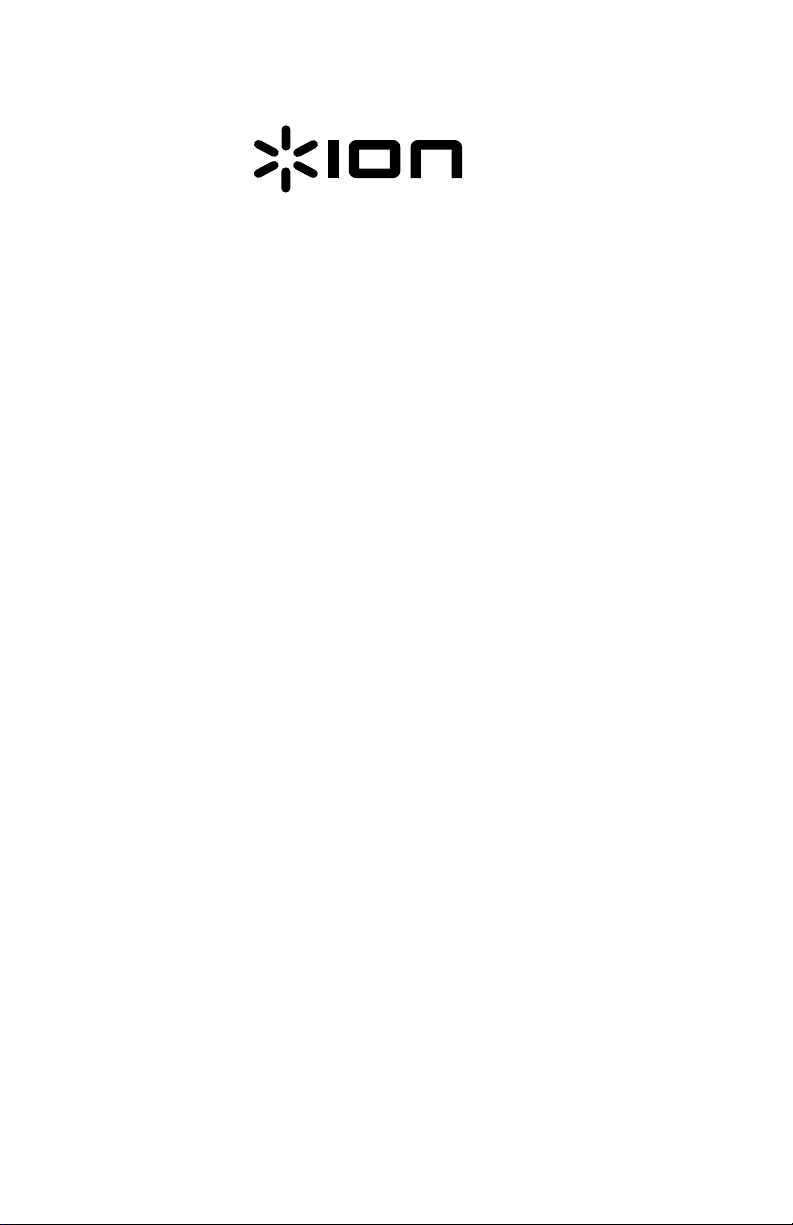
CLASSIC LP
QuiQuickstardckstart Guide
Quickstart Guide
English ( 3 – 5 )
Guía de inicio rápido
Español ( 6 – 9 )
Guide d'utilisation rapide
Français ( 10 – 12 )
Guida rapida
Italiano ( 14 – 17 )
Kurzanleitung
Deutsch ( 18 – 21 )
Snelstartgids
Nederlands ( 22 – 25 )
Snabbstartsguide
Svenska ( 26 – 29 )
Pikakäyttöopas
Suomi ( 30 – 33 )
Page 2
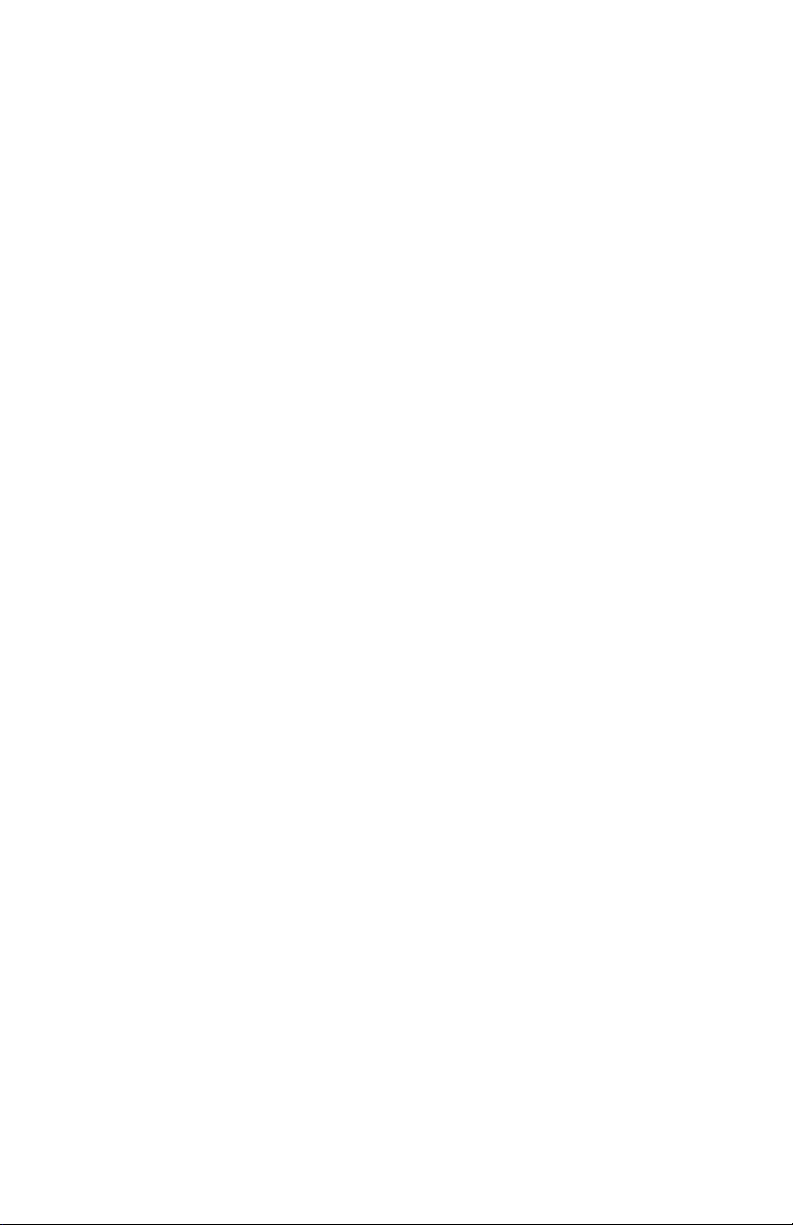
Page 3
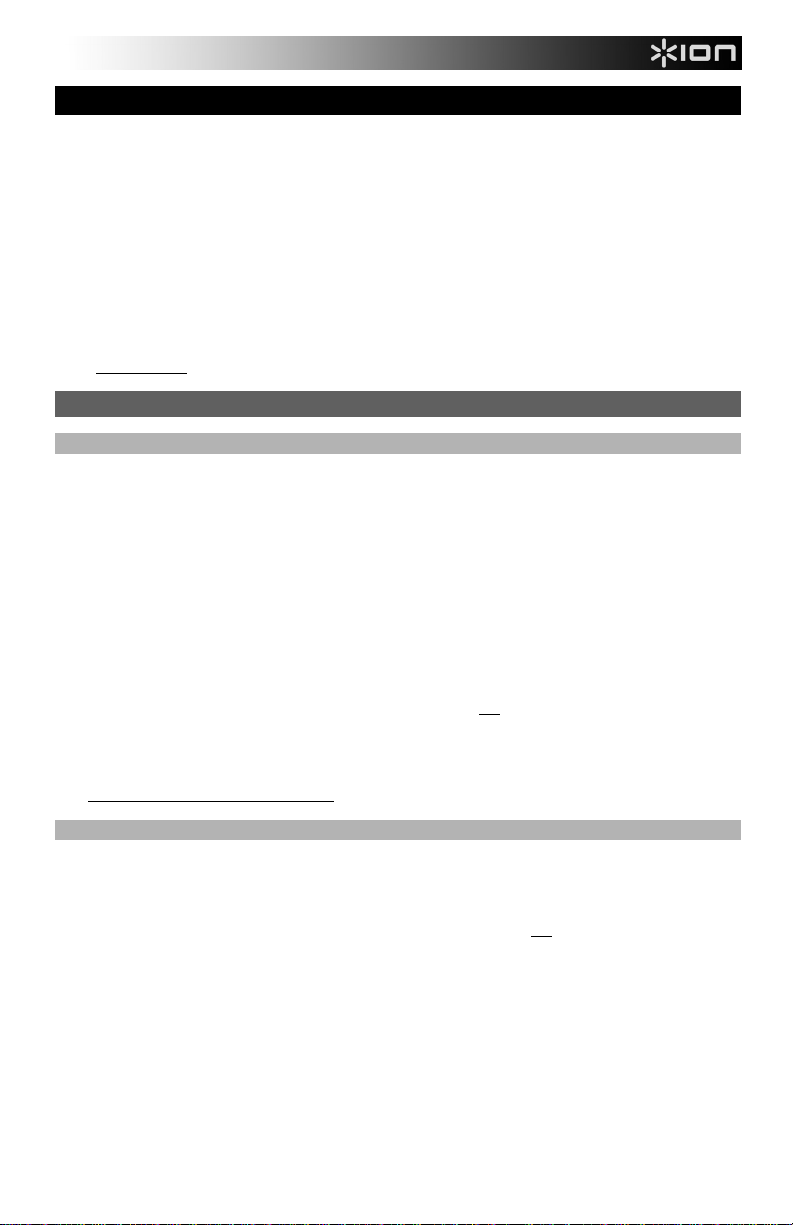
Quickstart Guide (English)
Make sure that the items listed below are included in the box:
• CLASSIC LP
• Power adapter
• USB cable
• 45 RPM Adapter
• Pre-Mounted Slipmat
• Software CD
• Quickstart Guide
• Safety Instructions & Warranty Information
READ SAFETY INSTRUCTION BOOKLET BEFORE USING THE PRODUCT
Go to ionaudio.com for product registration.
Using CLASSIC LP With Your Computer
Recording
To record music to your computer, you can use ION EZ Vinyl/Tape Converter. EZ Vinyl/Tape Converter
conveniently saves your recordings to your computer. After you finish converting your vinyl, you can then burn
to CD or load onto portable media devices.
To install the software, insert the included CD into your computer, and follow the on-screen instructions.
1. With EZ Vinyl/Tape Converter installed on your computer, use the included USB cable to connect CLASSIC
LP's USB port to an available USB port on your computer.
2. On your computer, you can open EZ Vinyl/Tape Converter by going to Start Menu All Programs
(Windows) or the Applications menu (Mac).
3. Follow the on-screen instructions to set up your recording. When prompted to play your music, move
CLASSIC LP's tonearm over the record to start playback.
Note: To listen to a record while it’s playing, listen through your computer's speakers, or connect CLASSIC
LP's RCA outputs to a stereo system or powered speakers. Do not connect them to phono-level inputs;
CLASSIC LP's RCA outputs are line-level and could damage a device with phono-level inputs.
4. When you have finished recording, raise CLASSIC LP's tonearm from the record and return it to its arm
clip.
Visit ionaudio.com/computer-optimization for more information on optimizing your computer for audio.
Playback
You can listen to the music on your computer through its internal speakers or through headphones connected
to it. (CLASSIC LP cannot be used as a playback device for your computer's audio.)
To listen to a record while it's playing, listen through your (connected) computer's speakers, or connect
CLASSIC LP's RCA outputs to a stereo system or powered speakers. Do not connect them to phono-level
inputs; CLASSIC LP's RCA outputs are line-level and could damage a device with phono-level inputs.
3
Page 4
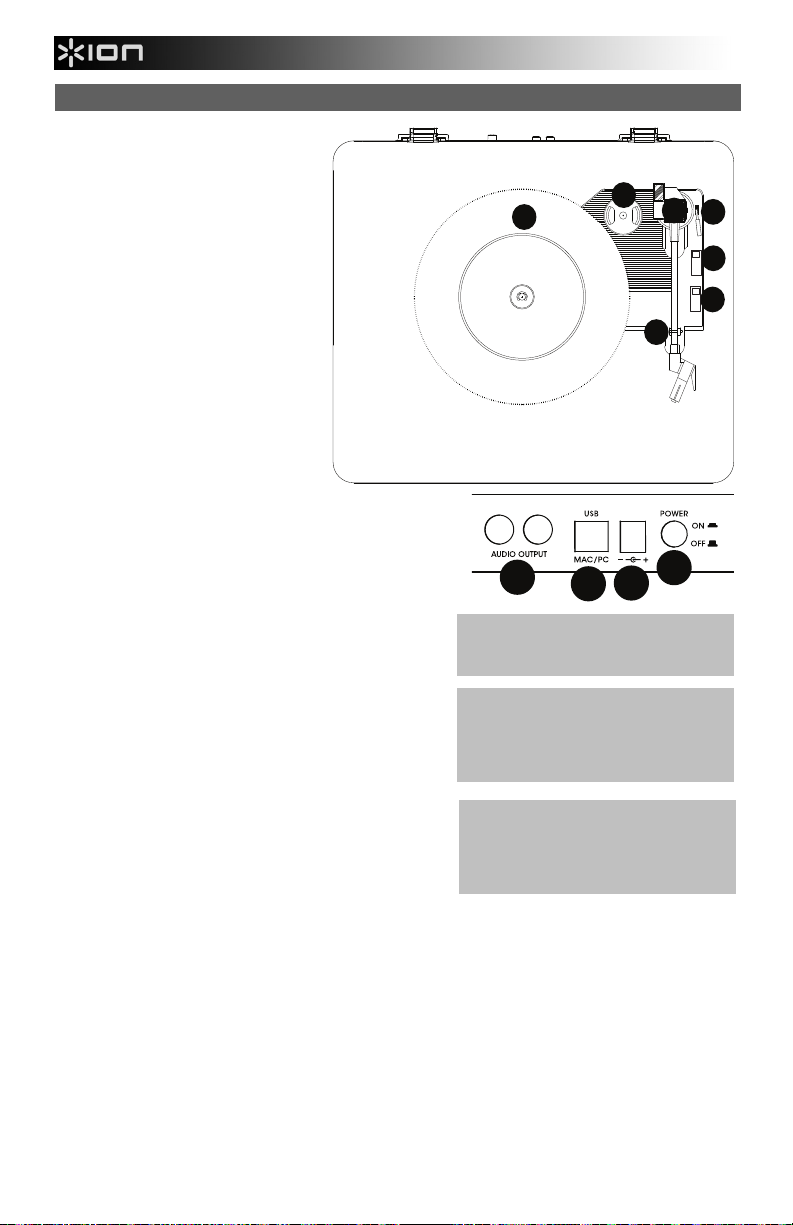
p
p
DC 12V 0.2 A
Features
1. Platter – Place your record here.
2. 45 RPM Adapter Holder – Holds
the included 45 RPM adapter.
When not using the adapter, please
place it in this holder.
3. Tonearm – The tonearm can be
raised and lowered by hand, or by
pressing the raise / lower lever.
4. Arm Clip – This specially designed
arm clip secures the tonearm while
at rest or when not in use. The arm
clip has been designed to remain in
the up position while unlocked.
5. Raise / Lower Lever – Raises and
lowers the tonearm.
6. 33 / 45 / 78 Switch* – This switch
controls the RPM of the turntable
platter.
Note: For best results when playing 78 RPM vinyl records, use a 78
stylus (sold separately). Only use a
78 stylus with 78 RPM vinyl records. Purchase the
iCT06rs 78 stylus at ionaudio.com/ict06rs.
7. Autostop switch – This switch turns autostop on or off.
When autostop is on, the platter will start spinning when
the tonearm is placed over the record and stop spinning
when the record has reached the end. (When autostop is
off, the platter will always spin regardless of the position
of the tonearm.)
Note: If your vinyl record stops before it reaches the
end of the music, turn Autostop to the off position for
this particular record. This is generally recommended
for 45 RPM records.
8. RCA Output** – The audio from a playing vinyl record
is sent to this line-level coaxial audio output. This must
not be connected to phono level devices.
9. USB Audio Output – Use the included USB cable to
connect your turntable to your computer. The USB
connection will send audio from the turntable to your
computer. Please see the Using Classic LP With Your
Computer section of this manual for information.
10. Power Cable Input – Use the included adapter to
connect to wall power.
11. Power Button – Press this button to turn CLASSIC LP
on/off.
2
3
1
5
6
7
4
DC 12V 0.2 A
8
IMPORTANT: Remove the plastic
cartridge cover (needle cover) before
o
erating the turntable.
*If needed, you may adjust the speed of
the turntable platter. On the underside of
CLASSIC LP, remove the rubber plugs
and tighten/loosen the appropriate screw
with a screwdriver.
**WARNING: The RCA outputs are LINE
level. Please only connect these to LINE
level inputs. You may damage your
receiver if you plug in a LINE level device
into a PHONO level in
9
10
ut.
11
4
Page 5
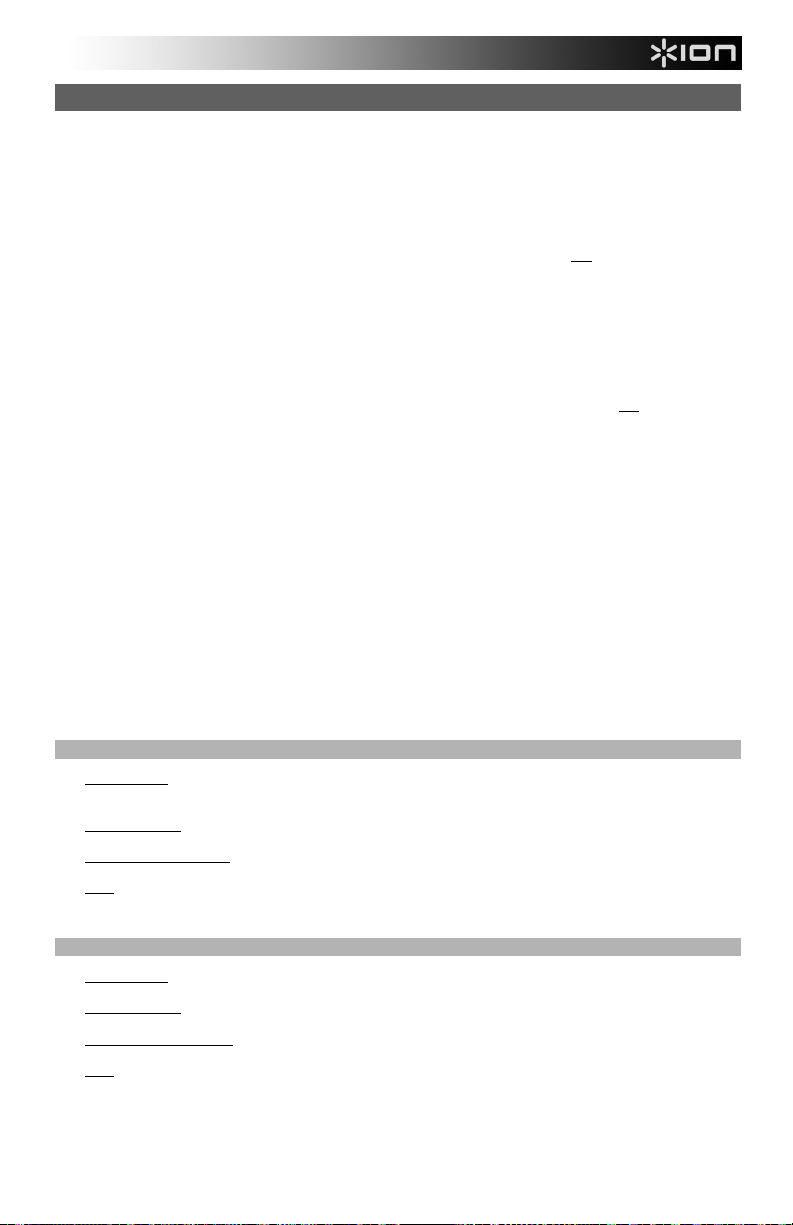
Troubleshooting
If you experience any difficulties, please refer to the troubleshooting steps below as well
as those in the EZ Vinyl/Tape Converter manual included with this product.
If you are recording to a computer:
o Make sure that CLASSIC LP is powered on and that the needle is on the record.
o Make CLASSIC LP is selected as your computer's default recording device (see the instructions below).
o If you are listening through your computer's speakers, make sure those speakers are selected as your
computer's default playback device (see the instructions below). Alternatively, you could connect
CLASSIC LP's RCA outputs to a stereo system or powered speakers. Do not connect them to phonolevel inputs; CLASSIC LP's RCA outputs are line-level and could damage a device with phono-level
inputs.
(Note: The RCA outputs monitor the signal coming out of the turntable, not the signal coming from your
computer.)
o Disconnect then reconnect the USB cable connecting CLASSIC LP to your computer.
I'm not hearing any audio when playing music:
• If you are playing music from vinyl:
o Make sure that CLASSIC LP is powered on and that the needle is on the record.
o Connect CLASSIC LP's RCA outputs to a stereo system or powered speakers. (Do not connect them to
phono-level inputs; CLASSIC LP's RCA outputs are line-level and could damage a device with phonolevel inputs.)
• If you are playing music from your computer:
o Make sure your software music player's volume is turned up.
o Make sure your computer's volume is turned up.
o Make sure your computer's speakers are selected as your computer's default playback device (see the
I am hearing a Hum through my speaker or laptop when using the turntable:
My record is not playing at the correct speed; its pitch is too high or too low:
Setting Your Computer's Soundcard as the Default Playback Device
Setting CLASSIC LP as the Default Recording Device
BEFORE RETURNING THE PRODUCT, please contact ION Audio or your retailer for technical support.
Contact information can be found in the Safety Instruction Booklet included with this product.
instructions below). (CLASSIC LP cannot be used as a playback device for your computer's audio.)
• If you are recording to a laptop:
o Please connect the laptop to a grounded power supply (3 prong)
• If you are playing through a speaker:
o Please connect to a grounded (3 prong) power supply.
o Ensure the 33 / 45 / 78 switch is set to the correct speed for your record.
o If the 33 / 45 / 78 switch is set correctly and the speed it still slightly off, do the following:
1. On the underside of CLASSIC LP, find the rubber pad with the RPM speed you want to adjust,
and gently lift up the rubber pad to remove it.
2. Push through the rubber seal, and tighten/loosen the screw using a Phillips-head screwdriver to
fine-tune the RPM speed.
• Windows XP: Click Start Menu Control Panel (or Settings Control Panel in Classic View) Sound and
Audio Devices. Click the Audio tab and under Sound playback, select your computer's soundcard as the
default device.
• Windows Vista: Click Start Menu Control Panel (or Settings Control Panel in Classic View) Hardware
and Sound Sound. Click the Playback tab and select your computer's soundcard as the default device.
• Windows 7/Windows 8: Click Start Menu Control Panel Sound. Click the Playback tab and select your
computer's soundcard as the default device.
• Mac: Click the upper-left "apple" icon then click System Preferences Sound. Click the Output tab. From the
menu, select Internal Speakers if you are using the computer's internal speakers or select Headphones if you
are using speakers or headphones attached to the computer's 1/8" headphone output.
• Windows XP: Click Start Menu Control Panel (or Settings Control Panel in Classic View) Sound and
Audio Devices. Click the Audio tab and under Sound recording, select CLASSIC LP as the default device.
• Windows Vista: Click Start Menu Control Panel (or Settings Control Panel in Classic View) Hardware
and Sound Sound. Click the Recording tab and select CLASSIC LP as the default device.
• Windows 7/Windows 8: Click Start Menu Control Panel Sound. Click the Recording tab and select
CLASSIC LP as the default device.
• Mac: Click the upper-left "apple" icon then click System Preferences Sound. Click the Input tab. From the
menu, select CLASSIC LP as the device.
ionaudio.com
5
Page 6
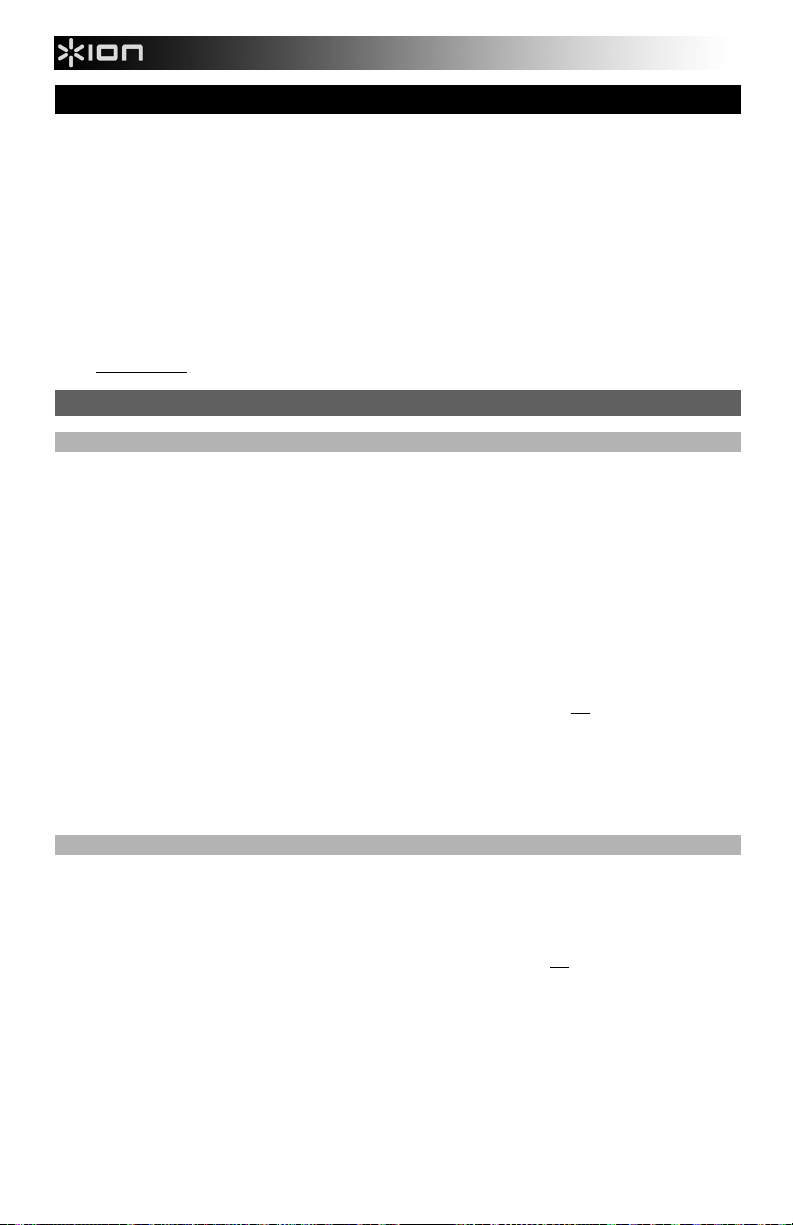
Guía de inicio rápido (Español)
Asegúrese de que todos los elementos abajo indicados estén incluidos en la caja.
• CLASSIC LP
• Adaptador de alimentación
• Cable USB
• Adaptador para 45 RPM
• Pre-montado Slipmat
• CD de software
• Guía de inicio rápido
• Instrucciones de seguridad e información sobre la garantía
LEA EL FOLLETO DE INSTRUCCIONES DE SEGURIDAD ANTES DE UTILIZAR EL PRODUCTO.
Visite ionaudio.com para registrar el producto.
Cómo Usar el CLASSIC LP Con Su Computadora
Cómo Grabar
Para grabar música en su computadora, puede usar el EZ Vinyl/Tape Converter de ION. EZ Vinyl/Tape
Converter guarda conveniente sus grabaciones en su computadora. Después de terminar de convertir su
vinilo, puede quemarlo en CD o cargarlo en dispositivos de medios portátiles.
Para instalar el software, inserte el CD incluido en su computadora y siga las instrucciones de la pantalla.
1. Con EZ Vinyl/Tape Converter instalado en su computadora, use el cable USB incluido para conectar el
puerto USB del CLASSIC LP a un puerto USB disponible de su computadora.
2. En su computadora, puede abrir EZ Vinyl/Tape Converter yendo al menú Start All Programs (Inicio
Todos los programas) (Windows) o al menú Applications (Aplicaciones) (Mac).
3. Siga las instrucciones de la pantalla para preparar su grabación. Cuando se le indique que reproduzca su
música, lleve el brazo del CLASSIC LP sobre el disco para iniciar la reproducción.
Nota: Para escuchar el disco mientras se reproduce, óigalo por los altavoces de su computadora o conecte
las salidas RCA del CLASSIC LP a un sistema estéreo o altavoces alimentados. No las conecte a entradas
de nivel fonográfico —las salidas RCA del CLASSIC LP son de nivel de línea y podrían dañar un dispositivo
con entradas de nivel fonográfico.
4. Cuando termine de grabar, levante el brazo del CLASSIC LP del disco y colóquelo en su clip.
Visite ionaudio.com/computer-optimization para más información sobre la optimización de su
computadora para audio.
Reproducción
Puede escuchar la música en su computadora a través de su altavoz interno o de auriculares conectados a la
misma. (El CLASSIC LP no se puede usar como dispositivo de reproducción para el audio de su
computadora.)
Para escuchar el disco mientras se reproduce, óigalo por los altavoces de su computadora o conecte las
salidas RCA del CLASSIC LP a un sistema estéreo o altavoces alimentados. No las conecte a entradas de
nivel fonográfico —las salidas RCA del CLASSIC LP son de nivel de línea y podrían dañar un dispositivo con
entradas de nivel fonográfico.
6
Page 7
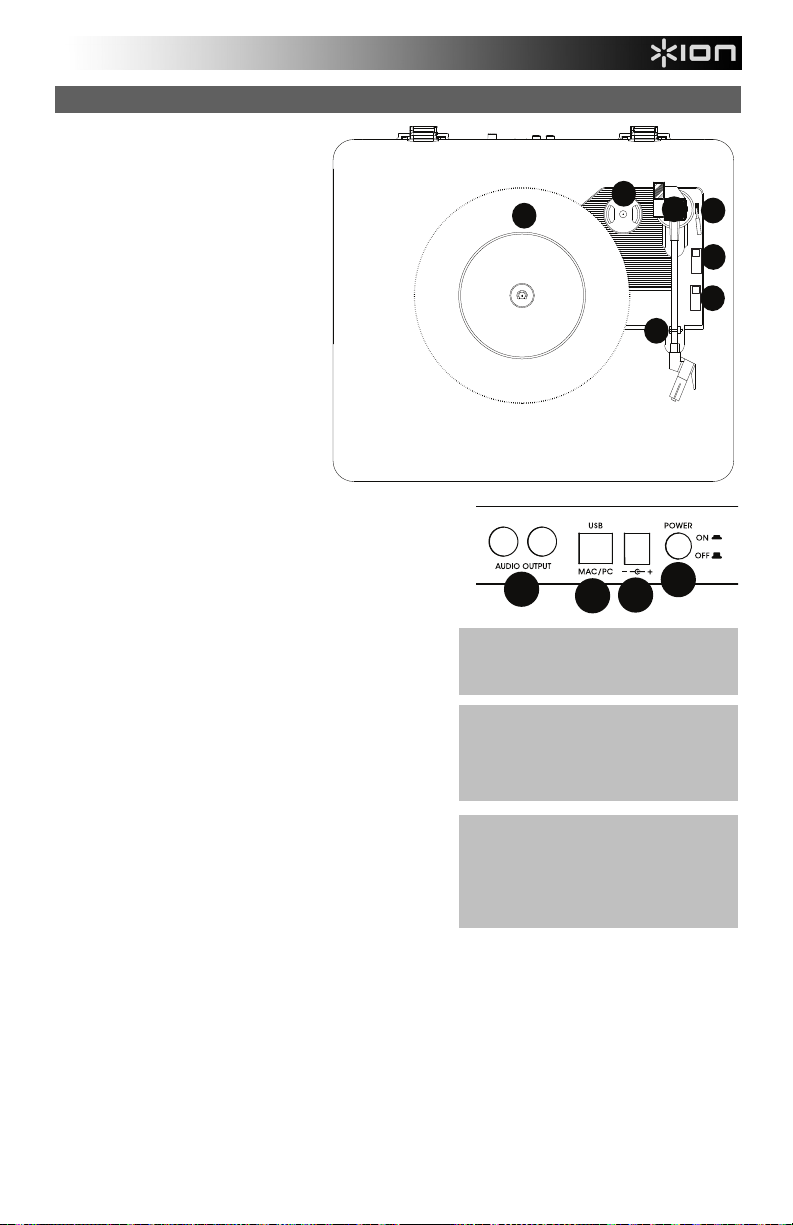
DC 12V 0.2 A
Características
1. Plato – Coloque aquí su disco.
2. Soporte del Adaptador Para 45
RPM – Sostiene el adaptador para
45 RPM incluido. Cuando no use el
adaptador, póngalo en este
soporte.
3. Brazo – El brazo se puede subir y
bajar a mano o presionando la
palanca de subir / bajar.
4. Clip del brazo – Este clip diseñado
especialmente fija el brazo
mientras está en reposo o no se
usa. El clip ha sido diseñado para
que permanezca hacia arriba
mientras está desbloqueado.
5. Palanca de subir / bajar – Sube y
baja el brazo.
6. Conmutador de 33 / 45 / 78 RPM*
– Este conmutador controla las
RPM del plato del giradiscos.
7. Interruptor de parada automática
– Este interruptor activa y desactiva la parada automática.
Cuando la parada automática está activada, el plato
comienza a girar cuando el brazo se coloca sobre el disco
y se detiene cuando llega al final del mismo. (Si está
desactivada, el plato gira siempre, independientemente de
la posición del brazo.)
Nota: Para obtener los mejores resultados al reproducir
discos de vinilo de 78 RPM, use una púa para 78 (que
se vende por separado). Use sólo una púa para 78 con
los discos de vinilo de 78 RPM. Adquiera la púa para
78 iCT06rs en ionaudio.com/ict06rs.
8. Salida RCA** – El audio del disco de vinilo que se está
reproduciendo se aplica a esta salida de audio coaxial
de nivel de línea. Esta salida no debe conectarse a
dispositivos de nivel fonográfico.
Nota: Si su disco de vinilo se detiene antes de llegar al
final de la música, gire Autostop a la posición de
desactivado para este disco en particular. Esto se
recomienda en general para los discos de 45 RPM.
9. Salida de audio USB – Use el cable USB incluido para
conectar el giradiscos a su computadora. La conexión
USB envía audio desde el giradiscos a su
computadora. Para obtener información, consulte la
sección Cómo Usar el Classic LP Con Su
Computadora.
10. Entrada del cavo de alimentación
pared.
11. Botón de encendido – Pulse este botón para encender y apagar el CLASSIC LP.
1
8
IMPORTANTE: Retire la cubierta plástica
de la cápsula (cubierta de la púa) antes
de hacer funcionar el giradiscos.
*Si es necesario, puede ajustar la
velocidad del plato del giradiscos. En la
parte inferior de CLASSIC LP, retire los
tapones de goma y apriete o afloje el
tornillo apropiado con un destornillador.
**ADVERTENCIA: Las salidas RCA son
para nivel de LÍNEA. Conéctelas sólo a
las entradas de nivel de línea (LINE).
Puede dañar el receptor si enchufa un
dispositivo de nivel de línea en una
entrada de nivel fonográfico (PHONO).
– Use el adaptador incluido para conectarlo al tomacorriente de
9
2
DC 12V 0.2 A
10
4
3
11
5
6
7
7
Page 8
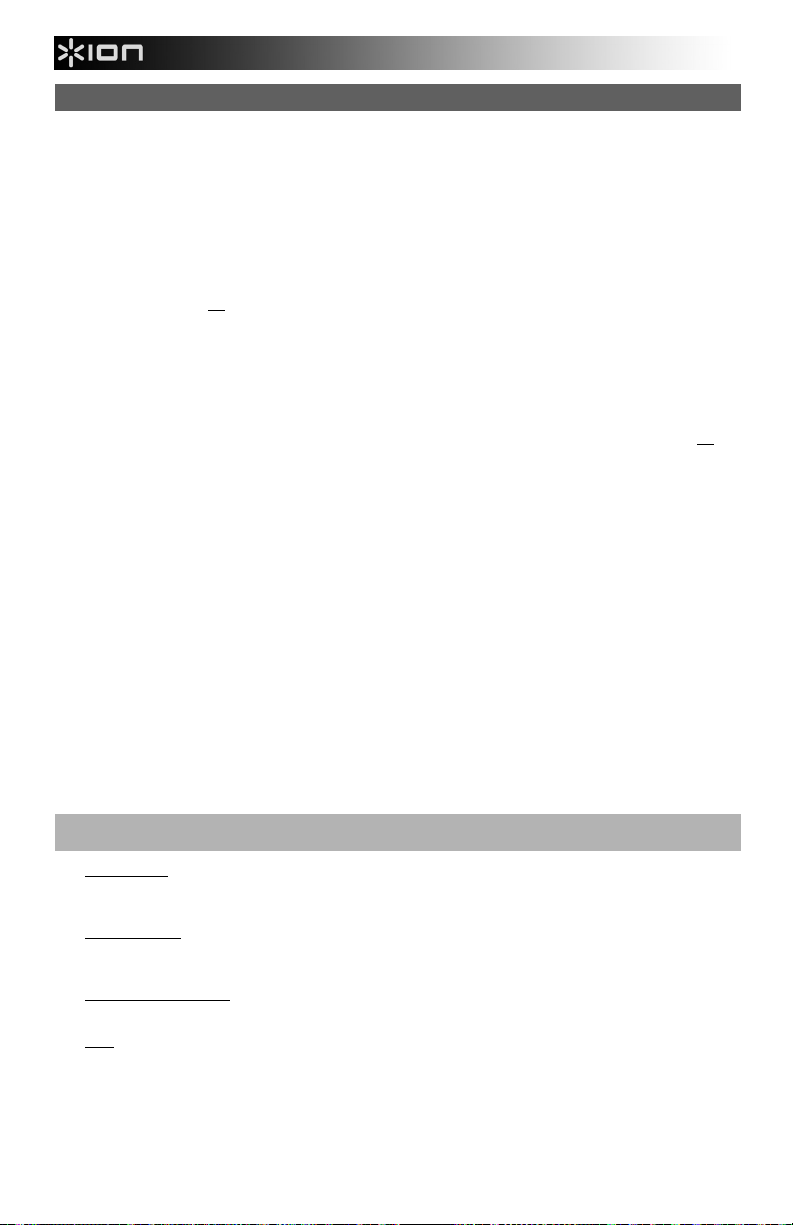
Solución de Problemas
Si experimenta alguna dificultad, consulte los pasos de solución de problemas que se
indican a continuación, como también el manual de EZ Vinyl/Tape Converter incluido con
este producto.
Si está grabando en una computadora:
o Asegúrese de que el CLASSIC LP esté encendido y que la púa esté sobre el disco.
o Haga que el CLASSIC LP esté seleccionado como dispositivo de grabación predeterminado de su
computadora (consulte las instrucciones de más abajo).
o Si está escuchando por los altavoces de la computadora, asegúrese de que estos estén seleccionados
como dispositivo de reproducción predeterminado de la misma (consulte las instrucciones de más abajo).
Como alternativa, puede conectar las salidas RCA del CLASSIC LP a un sistema estéreo o altavoces
alimentados. No las conecte a entradas de nivel fonográfico —las salidas RCA del CLASSIC LP son de
nivel de línea y podrían dañar un dispositivo con entradas de nivel fonográfico.
(Nota: Las salidas RCA monitorean la señal proveniente del giradiscos y no la señal proveniente de su
computadora.)
o Desconecte y vuelva a conectar el cable USB entre el CLASSIC LP y la computadora.
No oigo ningún audio cuando reproduzco la música:
• Si está reproduciendo la música de un vinilo:
o Asegúrese de que el CLASSIC LP esté encendido y que la púa esté sobre el disco.
o Conecte las salidas RCA del CLASSIC LP a un sistema estéreo o altavoces alimentados. (No las
conecte a entradas de nivel fonográfico —las salidas RCA del CLASSIC LP son de nivel de línea y
podrían dañar un dispositivo con entradas de nivel fonográfico.)
• Si está reproduciendo la música de la computadora:
o Asegúrese de que el volumen del reproductor de música del software esté ajustado a un valor alto.
o Asegúrese de que el volumen de su computadora esté ajustado a un valor alto.
o Asegúrese de que los altavoces de su computadora estén seleccionados como dispositivo de
reproducción predeterminado de la misma (consulte las instrucciones de más abajo). (El CLASSIC LP no
Oigo un zumbido en mi altavoz o portátil cuando se usa el giradiscos:
Mi disco no se reproduce a la velocidad correcta. Su tono es demasiado alto o bajo:
se puede usar como dispositivo de reproducción para el audio de su computadora.)
• Si está grabando en una laptop:
o Conecte la laptop a un suministro eléctrico con conexión a tierra (de 3 patas)
• Si está reproduciendo por un altavoz:
o Conecte el equipo a un suministro eléctrico con conexión a tierra (de 3 patas).
o Asegúrese de que el interruptor 33 / 45 / 78 esté colocado en la velocidad correcta para su disco.
o Si el interruptor 33 / 45 / 78 está colocado correctamente y la velocidad aún está desajustada, haga lo
siguiente:
1. Del lado de abajo del Classic LP, busque la almohadilla de goma con la velocidad en RPM que
desea ajustar y levántela cuidadosamente para extraerla.
2. Empuje a través del sello de goma y apriete o afloje el tornillo con un destornillador Phillips para
realizar el ajuste fino de la velocidad en RPM.
Cómo Configurar la Tarjeta de Sonido de su Computadora como Dispositivo de
Reproducción Predeterminado
• Windows XP: Haga clic en el menú Start Control Panel (Inicio Panel de control (o Settings Control
Panel (Configuración Panel de control) en la vista clásica) Sound and Audio Devices (Dispositivos de
sonido y audio). Haga clic en la pestaña Audio y bajo Sound playback (Reproducción de sonido), seleccione la
tarjeta de sonido de su computadora como dispositivo predeterminado.
• Windows Vista: Haga clic en el menú Start Control Panel (Inicio Panel de control) (o Settings Control
Panel (Configuración Panel de control) en la vista clásica) Hardware and Sound (Hardware y sonido)
Sound (Sonido). Haga clic en la pestaña Playback (Reproducción) y seleccione la tarjeta de sonido de su
computadora como dispositivo predeterminado.
• Windows 7/Windows 8: Haga clic en el menú Start Control Panel Sound (Inicio Panel de control
Sonido). Haga clic en la pestaña Playback (Reproducción) y seleccione la tarjeta de sonido de su computadora
como dispositivo predeterminado.
• Mac: Haga clic en el icono superior izquierdo de la "manzana" y luego en System Preferences Sound
(Preferencias del sistema Sonido). Haga clic en la pestaña Output (Salida). En el menú, seleccione Internal
Speakers (Altavoces internos) si va a usar los altavoces internos de la computadora o Headphones
(Auriculares) si va a usar altavoces o auriculares conectados a la salida para auriculares de 1/8" de la
computadora.
8
Page 9
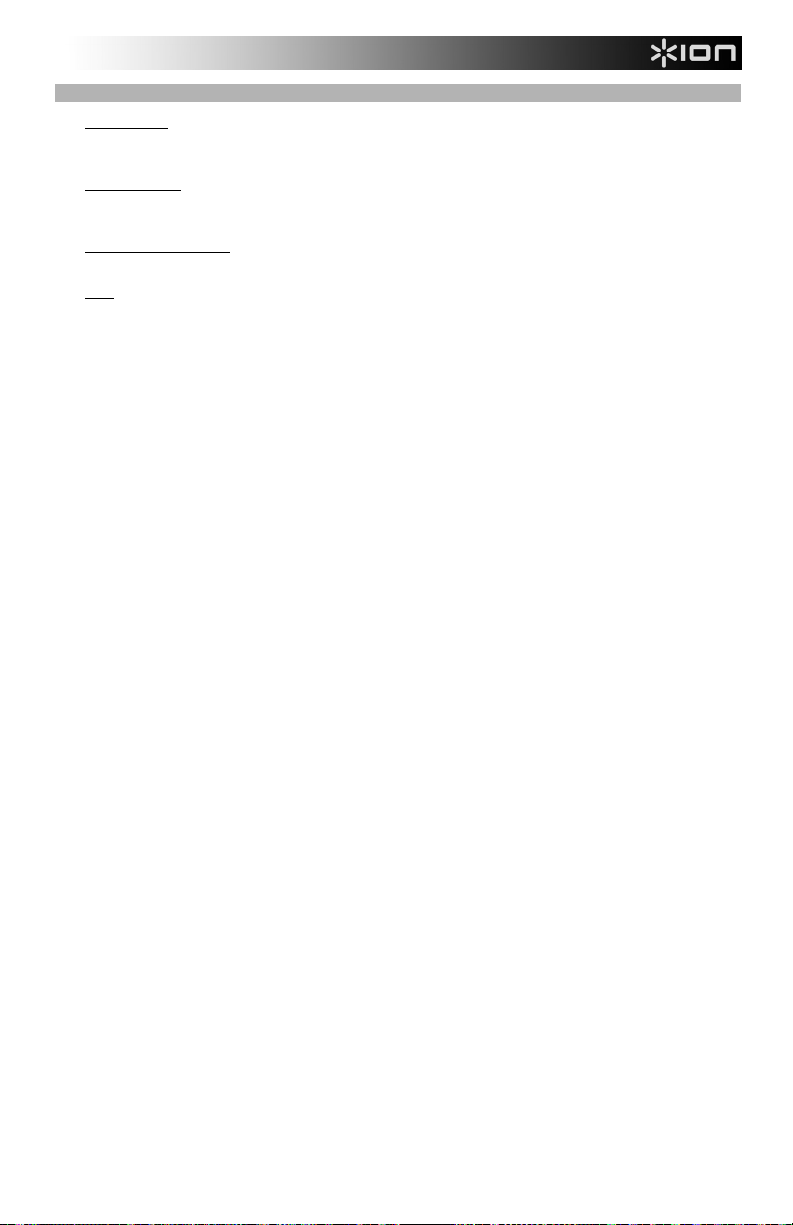
Cómo Configurar el CLASSIC LP Como Dispositivo de Grabación Predeterminado
• Windows XP: Haga clic en el menú Start Control Panel (Inicio Panel de control (o Settings Control
Panel (Configuración Panel de control) en la vista clásica) Sound and Audio Devices (Dispositivos de
sonido y audio). Haga clic en la pestaña Audio y bajo Sound recording (Grabación de sonido), seleccione el
CLASSIC LP como dispositivo predeterminado.
• Windows Vista: Haga clic en el menú Start Control Panel (Inicio Panel de control) (o Settings Control
Panel (Configuración Panel de control) en la vista clásica) Hardware and Sound (Hardware y sonido)
Sound (Sonido). Haga clic en la pestaña Recording (Grabación) y seleccione el CLASSIC LP como dispositivo
predeterminado.
• Windows 7/Windows 8: Haga clic en el menú Start Control Panel Sound (Inicio Panel de control
Sonido). Haga clic en la pestaña Recording (Grabación) y seleccione el CLASSIC LP como dispositivo
predeterminado.
• Mac: Haga clic en el icono superior izquierdo de la "manzana" y luego en System Preferences Sound
(Preferencias del sistema Sonido). Haga clic en la pestaña Input (Entrada). En el menú, seleccione el
CLASSIC LP como dispositivo.
ANTES DE DEVOLVER EL PRODUCTO, comuníquese con Ion Audio o con su vendedor
minorista para solicitar soporte técnico. La información de contacto se encuentra en el
folleto de instrucciones de seguridad incluido con este producto.
ionaudio.com
9
Page 10
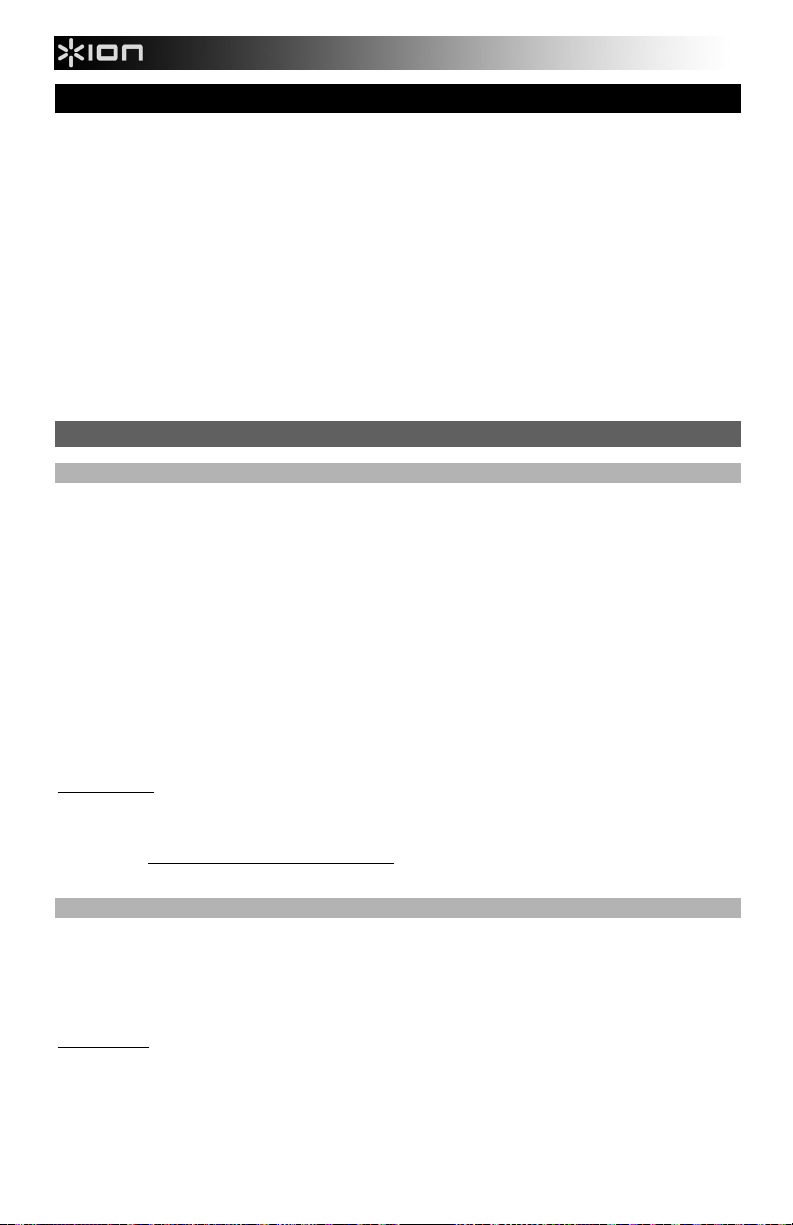
Guide d’utilisation rapide (Français)
Assurez-vous que tous les articles énumérés dans le contenu de la boîte de ce guide sont inclus dans la
boîte:
• CLASSIC LP
• Adaptateur
• Câble USB
• Adaptateur 45 t/min
• Pré-monté Slipmat
• CD logiciel
• Guide d’utilisation rapide
• Consignes de sécurité et information concernant la garantie
VEUILLEZ LIRE LES CONSIGNES DE SÉCURITÉ AVANT D'UTILISER LE PRODUIT.
Visiter ionaudio.com pour enregistrer le produit.
Utilisation du CLASSIC LP Avec un Ordinateur
Enregistrement
Pour enregistrer de la musique sur votre ordinateur, vous pouvez utiliser l'application EZ Vinyl/Tape
Converter de ION. Le EZ Vinyl/Tape Converter permet de sauvegarder vos enregistrements dans sur votre
ordinateur. Une fois la conversion du vinyle terminée, vous pouvez graver les fichiers sur CD ou les transférer
sur des lecteurs multimédia.
Insérez le CD d’installation de l’application dans votre ordinateur, puis suivez les instructions à l’écran pour
continuer l’installation.
1. Une fois l’application EZ Vinyl/Tape Converter installée sur votre ordinateur, connectez le port USB du
CLASSIC LP au port USB de votre ordinateur à l’aide du câble USB inclus.
2. Sur votre ordinateur, vous pouvez lancer l’application EZ Vinyl/Tape Converter en allant dans le menu
Démarrer Tous les programmes (Windows) ou dans le menu Applications (Mac).
3. Suivez ensuite les instructions à l’écran afin de configurer l’enregistrement. Lorsque vous êtes invité à faire
jouer votre musique, déplacez le bras de lecture du CLASSIC LP sur le disque afin de démarrer la lecture.
Remarque : Pour écouter un disque durant la lecture, vous pouvez utiliser les haut-parleurs de votre
ordinateur, ou encore brancher les sorties RCA du CLASSIC LP à une chaîne stéréo ou à des haut-parleurs.
Ne tentez pas de les brancher à des entrées phono; les sorties RCA du CLASSIC LP sont à niveau ligne et
pourraient endommager un appareil phono.
4. Une fois l’enregistrement terminé, soulevez le bras de lecture et remettez-le sur le serre-bras.
Visitez le site ionaudio.com/computer-optimization afin obtenir plus d’information sur comment optimiser
votre ordinateur pour une meilleure qualité audio.
Lecture
Vous pouvez écouter de la musique sur votre ordinateur par l'intermédiaire de ses haut-parleurs internes ou
en branchant un casque d’écoute. (Le CLASSIC LP ne peut être utilisé comme périphérique de lecture pour
votre ordinateur.)
Pour écouter un disque durant la lecture, vous pouvez utiliser les haut-parleurs de votre ordinateur (lorsque
branché), ou encore brancher les sorties RCA du CLASSIC LP à une chaîne stéréo ou à des haut-parleurs.
Ne tentez pas de les brancher à des entrées phono; les sorties RCA du CLASSIC LP sont à niveau ligne et
pourraient endommager un appareil phono.
d’alimentation
10
Page 11
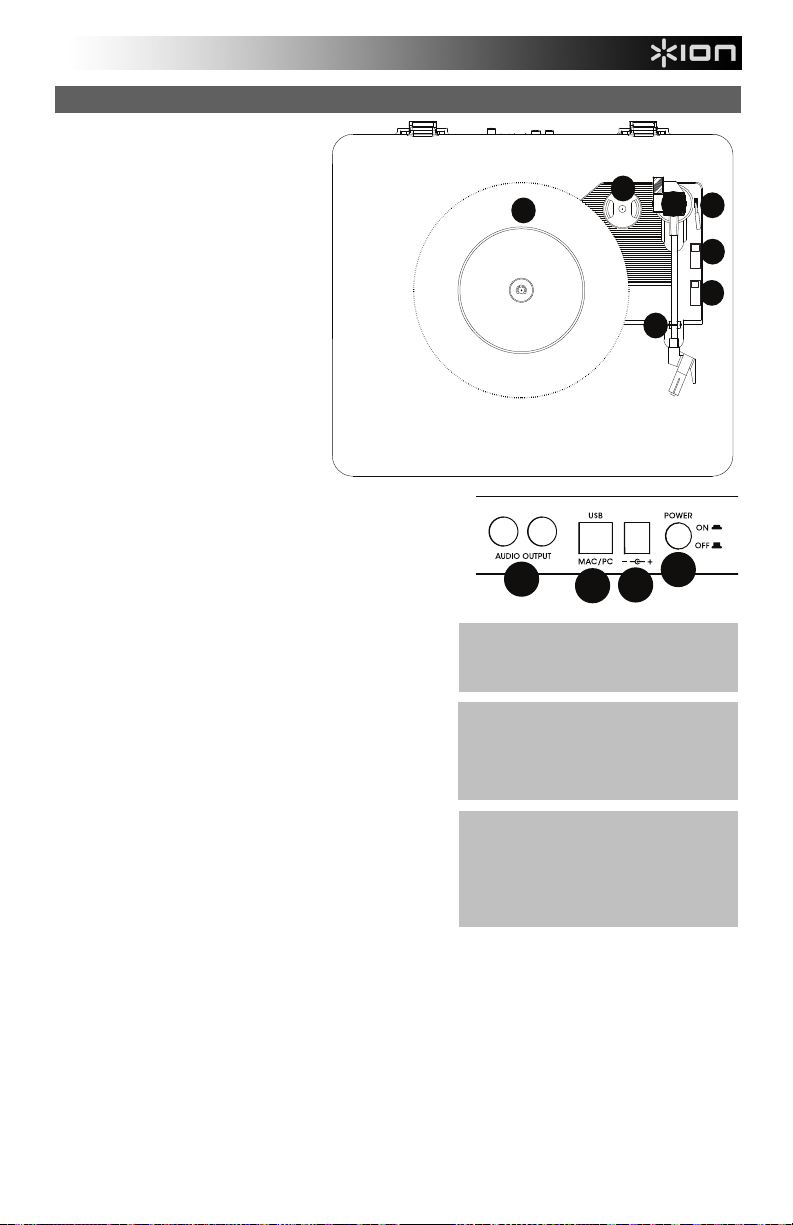
DC 12V 0.2 A
Caractéristiques
1. Plateau – Veuillez placer le disque
sur ce plateau.
2. Rangement Pour Adaptateur 45
Tr/Min – Il permet de
l'adaptateur 45 tr/min lorsqu’il n’est
pas utilisé. Lorsqu’il
utilisé, veuillez mettre l'adaptateur
dans cet
emplacement.
3. Bras de lecture – Le bras de
lecture peut être lever ou abaisser
manuellement ou en utilisant le
bouton du levier de commande.
4. Serre-bras – Ce serre bras est
conçu spécialement afin de
maintenir en place le bras de
lecture lorsque la platine n’est pas
utilisée. Le serre-bras a été conçu
pour rester en position élevée
lorsqu’il est déverrouillé.
5. Levier de commande – Permet de
lever ou d’abaisser le bras de
lecture.
6. Sélecteur de vitesse (33/45/78)* – Ce sélecteur régit la
vitesse de rotation du plateau.
7. Autostop – Ce commutateur permet d'activer et de
désactiver la fonction autostop. Lorsqu’elle est activée, le
plateau commence à tourner dès que le bras de lecture
est placé au-dessus du disque et s’arrête lorsque l’aiguille
a atteint la fin du disque. (Lorsqu'elle est désactivée, le
plateau tourne, peu importe l’emplacement du bras de
lecture.)
Remarque : Pour de meilleurs résultats lors de la
lecture de disques vinyles de 78 tours, utilisez une
pointe de lecture 78 (vendu séparément). Utilisez
uniquement une pointe de lecture 78 pour les disques
vinyles de 78 tours. Vous pouvez acheter une pointe de
lecture iCT06rs 78 sur le site ionaudio.com/ict06rs.
8. Sortie RCA** – L'audio provenant du disque vinyle est
envoyé à cette sortie audio coaxiale à niveau ligne. Elle
ne doit pas être branchée aux appareils phono.
Remarque : Si le disque s'arrête avant la fin de la
musique, désactivez la fonction Autostop pour cet
enregistrement. Ceci est généralement recommandé
pour les disques de 45 tours.
9. Sortie audio USB – Utilisez le câble USB inclus pour
brancher la platine tourne-disque à un ordinateur. La
connexion USB permet d’acheminer l’audio de la
platine tourne disque à votre ordinateur. Veuillez consulter la section UTILISATION DU CLASSIC LP
AVEC UN ORDINATEUR de ce manuel pour de plus amples informations.
10. Entrée du câble d'alimentation
dans une prise d’alimentation.
11. Interrupteur d’alimentation – Cette touche permet de mettre le CLASSIC LP sous et hors tension.
ranger
n’est pas
– Utilisez le câble d’alimentation inclus pour brancher le CLASSIC LP
2
1
3
4
DC 12V 0.2 A
8
IMPORTANT: Retirez le couvercle de
plastique de la cartouche (protège aiguille)
avant d’utiliser la platine.
*Vous pouvez ajuster la vitesse du plateau
de la platine. Sous l’CLASSIC LP, retirez
les couvercles en caoutchouc et serrez ou
desserrez la vis correspondante à l’aide
d’un tournevis à pointe cruciforme.
**MISE EN GARDE: Les sorties RCA sont
à niveau ligne. Veuillez ne les brancher à
des entrées à niveau ligne. Vous pourriez
endommager votre récepteur si un
appareil À NIVEAU LIGNE est branché à
une entrée PHONO.
9
10
11
5
6
7
11
Page 12

Guide de Dépannage
Si vous éprouvez des difficultés, veuillez consulter les consignes de dépannage ci-dessous ainsi que
celles dans le guide du EZ Vinyl/Tape Converter inclus avec ce produit.
Si vous enregistrez sur un ordinateur :
o Assurez-vous que le CLASSIC LP est allumé et que l’aiguille est bien sur le disque.
o Assurez-vous que le CLASSIC LP est sélectionné comme périphérique d'enregistrement par défaut de votre
ordinateur (voir les instructions ci-dessous).
o Si vous écoutez la musique via les haut-parleurs de votre ordinateur, assurez-vous que ces haut-parleurs sont
sélectionnés comme dispositif de lecture par défaut de votre ordinateur (voir les instructions ci-dessous). Vous
pourriez également brancher les sorties RCA du CLASSIC LP à une chaîne stéréo ou à des haut-parleurs.
Ne tentez pas de les brancher à des entrées phono; les sorties RCA du CLASSIC LP sont à niveau ligne et
pourraient endommager un appareil phono. (Remarque : Les sorties RCA contrôlent le signal sortant de la platine
tourne-disque, mais pas le signal provenant de votre ordinateur).
o Essayez de débrancher le câble USB branché au CLASSIC LP et à votre ordinateur, puis de le rebrancher.
Je n’entends pas de signal audio lors de la lecture :
• Si vous faites la lecture à partir d’un vinyle :
o Assurez-vous que le CLASSIC LP est allumé et que l’aiguille est bien sur le disque.
o Branchez les sorties RCA du CLASSIC LP à une chaîne stéréo ou à des haut-parleurs. (Ne tentez pas de les
brancher à des entrées phono; les sorties RCA du CLASSIC LP sont à niveau ligne et pourraient endommager un
appareil phono.
• Si vous faite la lecture à partir de votre ordinateur :
o Assurez-vous que le niveau du volume de l’application soit assez élevé.
o Assurez-vous que le niveau du volume de l'ordinateur soit assez élevé.
o Assurez-vous que les haut-parleurs de votre ordinateur soient sélectionnés comme dispositif de lecture par défaut
de votre ordinateur (voir les instructions ci-dessous). (Le CLASSIC LP ne peut être utilisé comme périphérique de
Il y a un bourdonnement provenant de mon haut-parleur, ordinateur portable ou appareil iOS lorsque j’utilise la platine
tourne-disque :
Mon disque ne joue pas à la bonne vitesse, la tonalité est trop haute ou trop basse :
lecture pour votre ordinateur.)
• Si vous enregistrez sur un ordinateur :
o Veuillez brancher l’ordinateur à un câble d’alimentation avec mise à la terre (3 broches).
• Si vous utilisez un haut-parleur :
o Veuillez brancher le haut-parleur à un câble d’alimentation avec mise à la terre (3 broches).
o Veuillez vous assurer que le sélecteur de vitesse 33 / 45 / 78 est réglé sur la bonne vitesse pour votre
enregistrement.
o Si le sélecteur de vitesse 33 / 45 / 78 est correctement réglé et que la vitesse n’est toujours pas correcte,
procédez comme suit :
1. Sur le dessous du Classic LP, trouvez le pad en caoutchouc qui correspond à la vitesse que vous
désirez modifier, et soulevez-le délicatement pour l'enlever.
2. Introduisez un tournevis cruciforme dans le joint en caoutchouc et serrez/desserrez la vis pour
ajuster la vitesse tr/min.
Configuration de la Carte Son de l’ordinateur Comme Périphérique de Lecture Audio Par
Défaut
• Windows XP: Clicquez sur Démarrer Panneau de configuration (ou Paramètres Panneau de configuration en
Affichage classique) Sons et périphériques audio. Cliquez sur l’onglet Audio et sélectionnez la carte son de
l’ordinateur comme périphérique de lecture audio par défaut.
• Windows Vista: Cliquez sur Démarrer Panneau de configuration (ou Paramètres Panneau de configuration en
Affichage classique) Matériel et audio Son. Cliquez sur l'onglet Lecture et sélectionnez la carte son de l’ordinateur
comme périphérique de lecture audio par défaut.
• Windows 7/Windows 8: Cliquez sur Démarrer Panneau de configuration Son. Cliquez sur l'onglet Lecture et
sélectionnez la carte son de l’ordinateur comme périphérique de lecture audio par défaut.
• Mac: Cliquez sur la pomme (logo Apple) située dans le coin supérieur gauche de l’écran et sélectionnez Préférences
Système Sons. Cliquez sur l’onglet Sortie. À partir du menu, sélectionnez Haut-parleurs internes si vous utilisez les
haut-parleurs internes de l’ordinateur, ou sélectionnez Écouteurs si vous utilisez des haut-parleurs ou un casque d’écoute
branchés à la sortie casque (1/8 po) de votre ordinateur.
12
Page 13

Configurez le CLASSIC LP Comme l’appareil d’enregistrement Par Défaut
• Windows XP: Cliquez sur Démarrer Panneau de configuration (ou Paramètres Panneau de configuration en
Affichage classique) Sons et périphériques audio. Cliquez sur l’onglet Audio et sous Enregistrement audio
sélectionnez CLASSIC LP comme appareil par défaut.
• Windows Vista: Cliquez sur Démarrer Panneau de configuration (ou Paramètres Panneau de configuration en
Affichage classique) Matériel et audio Son. Cliquez sur l’onglet Enregistrement et sélectionnez CLASSIC LP
comme appareil par défaut.
• Windows 7/Windows 8: Cliquez sur Démarrer Panneau de configuration Son. Cliquez sur l’onglet
Enregistrement et sélectionnez CLASSIC LP comme appareil par défaut.
• Mac: Cliquez sur la pomme (logo Apple) située dans le coin supérieur gauche de l’écran et sélectionnez Préférences
Système Sons. Cliquez sur l’onglet Entrée. À partir du menu, sélectionnez CLASSIC LP comme appareil par défaut.
AVANT DE RETOURNER CE PRODUIT, veuillez communiquer avec le service technique de ION Audio ou votre
détaillant pour de l’assistance. Vous trouverez les coordonnées pour nous rejoindre dans le livret des Consignes de
sécurité inclus avec ce produit.
ionaudio.com
13
Page 14

Guida rapida (Italiano)
Assicurarsi che gli elementi elencati di seguito siano contenuti nella confezione:
• CLASSIC LP
• Adattatore di alimentazione
• Cavo USB
• Adattatore 45 giri
• Pre-Mounted Slipmat
• CD recante il software
• Guida rapida
• Istruzioni di sicurezza e garanzia
LEGGERE ATTENTAMENTE IL LIBRETTO DI ISTRUZIONI PRIMA DI UTILIZZARE IL PRODOTTO
Recarsi alla pagina ionaudio.com per la registrazione del prodotto.
Uso Dell'CLASSIC LP con il Computer
Registrazione
Per registrare musica sul computer, è possibile utilizzare l'ION EZ Vinyl/Tape Converter. L'EZ Vinyl/Tape
Converter salva comodamente le registrazioni sul computer. Una volta terminato di convertire il vinile, lo si
può masterizzare su un CD o caricare su dispositivi media portatili.
Per installare il software, inserire il CD in dotazione nel computer e seguire le istruzioni su schermo.
1. Una volta installato l'EZ Vinyl/Tape Converter sul computer, servirsi del cavo USB in dotazione per
collegare la porta USB dell'CLASSIC LP ad una porta USB disponibile del computer.
2. Sul computer, è possibile aprire l'EZ Vinyl/Tape Converter recandosi su Start Tutti i programmi
(Windows) o su Applicazioni (Mac).
3. Seguire le istruzioni su schermo per configurare la registrazione. Quando viene richiesto di riprodurre la
musica, muovere il braccio dell'CLASSIC LP sul disco per iniziare la riproduzione.
Nota bene: per ascoltare un disco mentre viene riprodotto, servirsi degli altoparlanti del computer o collegare
le uscite RCA dell'CLASSIC LP a un impianto stereo o a delle casse. Non collegarle a ingressi a livello
phono: le uscite RCA dell'CLASSIC LP sono a livello di linea e potrebbero danneggiare un dispositivo con
ingressi a livello phono.
4. Una volta terminato di registrare, alzare il braccio dell'CLASSIC LP dal disco e riportarlo sul poggiabraccio.
Per maggiori informazioni su come ottimizzare il computer per l'audio, recarsi alla pagina
ionaudio.com/computer-optimization.
Riproduzione
È possibile ascoltare la musica sul computer tramite l'altoparlante interno o tramite un paio di cuffie ad esso
collegate (l'CLASSIC LP non può essere utilizzato come dispositivo di riproduzione dell'audio del computer).
Per ascoltare un disco mentre viene riprodotto, servirsi degli altoparlanti (collegati) del computer o collegare
le uscite RCA dell'CLASSIC LP a un impianto stereo o a delle casse. Non collegarle a ingressi a livello
phono: le uscite RCA dell'CLASSIC LP sono a livello di linea e potrebbero danneggiare un dispositivo con
ingressi a livello phono.
14
Page 15

DC 12V 0.2 A
Caratteristiche
1. Piatto – Il disco va collocato qui.
2. Supporto Adattatore 45 Giri –
Regge l’incluso adattatore per 45
giri. Quando l'adattatore non è in
uso, può essere collocato a questo
livello.
3. Braccio – Il braccio può essere
alzato e abbassato a mano,
opClassic premendo la levetta di
sollevamento / abbassamento.
4. Fermabraccio – Questo
fermabraccio dal design speciale
fissa il braccio quando è a riposo o
quando non è in uso. Il
fermabraccio è stato progettato in
modo da restare sollevato quando
sbloccato.
5. Levetta di sollevamento /
abbassamento – Alza e abbassa il
braccio.
6. Interruttore 33 / 45 / 78 giri* –
Questo interruttore regola i GIRI del piatto del giradischi.
7. Interruttore Autostop – Questo interruttore accende o
spegne la funzione di arresto automatico. Quando la
funzione "autostop" è attiva, il piatto inizia a girare quando
il braccio è posato sul disco e smette di girare quando il
disco arriva alla fine. (Quando la funzione autostop è
disattiva, il piatto continuerà a girare, indipendentemente
dalla posizione del braccio.)
Nota bene: per i migliori risultati durante la riproduzione
di dischi in vinile a 78 giri, servirsi di una puntina 78
(venduta separatamente). Servirsi unicamente di una
puntina 78 con dischi in vinile a 78 giri. Acquistare la
puntina 78 iCT06rs sulla pagina ionaudio.com/ict06rs.
8. Uscita RCA** – L'audio di un vinile riprodotto è inviato
a questa uscita audio coassiale a livello di linea. Questa
non va collegata a dispositivi a livello phono.
Nota bene: se il vinile si ferma prima di raggiungere la
fine della musica, spegnere la funzione Autostop per
quel particolare disco. Di solito, ciò è consigliato per i
dischi a 45 giri.
9. Uscita Audio USB – Servirsi del cavo USB in
dotazione per collegare il giradischi al computer. Il
collegamento USB invierà audio dal giradischi al
computer. Si veda il paragrafo Uso dell'CLASSIC LP
Col Computer di questo manuale per maggiori
informazioni.
10. Ingresso cavo di alimentazione
dell'adattatore in dotazione per collegarsi ad una presa a parete.
11. Interruttore di alimentazione – Premere questo tasto per accendere o spegnere l'CLASSIC LP.
2
1
3
4
DC 12V 0.2 A
8
IMPORTANTE: rimuovere il cappuccio
della cartuccia (copripuntina) prima di
utilizzare il giradischi.
*Se necessario, si può regolare la velocità
del piatto del giradischi. Posta sul lato
inferiore del CLASSIC LP, rimuovere i le
prese in gomma e stringere o allentare la
giusta vite servendosi di un cacciavite a
croce.
– Servirsi
**AVVERTENZA: le uscite RCA sono a
livello di LINEA. Collegarle unicamente a
ingressi a livello di LINEA. Si rischia di
danneggiare il ricevitore collegando un
dispositivo a livello di LINEA in un
ingresso PHONO.
9
10
11
5
6
7
15
Page 16

Risoluzione di Problemi
In caso di problemi, fare riferimento alle fasi di risoluzione dei problemi indicate qui di seguito,
nonché a quanto indicato nel manuale dell'EZ Vinyl/Tape Converter in dotazione con il presente
prodotto.
Se si sta registrando su un computer:
o Assicurarsi che l'CLASSIC LP sia acceso e che la puntina sia sul disco.
o Assicurarsi che sia selezionato come periferica di registrazione predefinita del computer (si vedano le
istruzioni qui di seguito).
o Se si ascolta tramite le casse del computer, assicurarsi che queste siano selezionate come periferica di
riproduzione predefinita del computer (si vedano le istruzioni qui di seguito). Alternativamente, collegare
le uscite RCA dell'CLASSIC LP ad un impianto stereo o ad altoparlanti. Non collegarle a ingressi a livello
phono: le uscite RCA dell'CLASSIC LP sono a livello di linea e potrebbero danneggiare un dispositivo con
ingressi a livello phono. (Nota bene: le uscite RCA monitorano il segnale che esce dal giradischi, non
quello proveniente dal computer.)
o Scollegare e ricollegare inoltre il cavo USB che unisce l'CLASSIC LP al computer.
Non sento alcun audio durante la riproduzione di musica:
• Se si riproduce musica da vinile:
o Assicurarsi che l'CLASSIC LP sia acceso e che la puntina sia sul disco.
o Collegare le uscite RCA dell'CLASSIC LP ad un impianto stereo o ad altoparlanti. (Non collegarle a
ingressi a livello phono: le uscite RCA dell'CLASSIC LP sono a livello di linea e potrebbero danneggiare
un dispositivo con ingressi a livello phono.)
• Se si riproduce musica dal computer:
o Assicurarsi che il volume del lettore musicale software sia acceso.
o Assicurarsi che il volume del computer sia acceso.
o Assicurarsi che le casse del computer siano selezionate come periferica di riproduzione predefinita del
computer (si vedano le istruzioni qui di seguito). (L'CLASSIC LP non può essere utilizzato come periferica
Durante l'uso del giradischi sento un ronzio tramite l'altoparlante o il portatile.
Il mio disco non suona alla giusta velocità; il pitch è troppo alto o troppo basso:
di riproduzione per l'audio del computer.)
• Se si sta registrando su un computer portatile:
o collegare il computer ad un'alimentazione con messa a terra (3 denti)
• Se si sta riproducendo musica con un altoparlante:
o collegare il dispositivo ad un'alimentazione con messa a terra (3 denti).
o Assicurarsi che l'interruttore 33 / 45 / 78 sia impostato sulla velocità giusta per il disco specifico.
o Se l'interruttore 33 / 45 / 78 è impostato correttamente e la velocità è ancora leggermente errata,
procedere come segue:
1. Sul lato inferiore del Classic LP trovare il pad in gomma con la velocità in giri che si desidera
regolare e sollevarlo delicatamente per rimuoverlo.
2. Spingere il sigillo in gomma e stringere/allentare la vite servendosi di un cacciavite con testa a
croce per affinare la velocità in giri.
Configurazione Della Scheda Audio del Computer Come Dispositivo di Riproduzione
Predefinito
• Windows XP: Cliccare su Start Pannello di controllo (o Impostazioni Pannello di controllo in
visualizzazione classica) Suoni e periferiche audio. Cliccare sulla scheda Audio e sotto Riproduzione
audio, selezionare la scheda audio del computer come periferica predefinita.
• Windows Vista: Cliccare su Start Pannello di controllo (o Impostazioni Pannello di controllo in
visualizzazione classica) Hardware e suoni Audio. Cliccare sulla scheda Riproduzione e selezionare la
scheda audio del computer come periferica predefinita.
• Windows 7/Windows 8: Cliccare su Start Pannello di controllo Audio. Cliccare sulla scheda
Riproduzione e selezionare la scheda audio del computer come periferica predefinita.
• Mac: Cliccare sull'icona della "mela" in alto a sinistra, quindi cliccare su Preferenze di sistema Audio.
Cliccare sulla scheda Output. Nel menu, selezionare Internal Speakers se si utilizzano le casse interne del
computer o Cuffie se si utilizzano casse o cuffie collegate all'uscita cuffie da 1/8" del computer.
16
Page 17

Configurare l'CLASSIC LP Come Dispositivo di Registrazione Predefinito
• Windows XP: Cliccare su Start Pannello di controllo (o Impostazioni Pannello di controllo in
visualizzazione classica) Suoni e periferiche audio. Cliccare sulla scheda Audio e sotto Registrazione
audio, selezionare l'CLASSIC LP come periferica predefinita.
• Windows Vista: Cliccare su Start Pannello di controllo (o Impostazioni Pannello di controllo in
visualizzazione classica) Suoni e periferiche audio. Cliccare sulla scheda Registrazione e selezionare
l'CLASSIC LP come periferica predefinita.
• Windows 7/Windows 8: Cliccare su Start Pannello di controllo Audio. Cliccare sulla scheda
Registrazione e selezionare l'CLASSIC LP come periferica predefinita.
• Mac: Cliccare sull'icona della "mela" in alto a sinistra, quindi cliccare su Preferenze di sistema Audio. Fare
clic sulla scheda Input. Dal menu, selezionare l'CLASSIC LP come periferica.
PRIMA DI RENDERE QUESTO PRODOTTO, contattare ION Audio o il proprio rivenditore per ricevere
assistenza tecnica. I dati di contatto si trovano nel libretto di istruzioni di sicurezza in dotazione con il
prodotto.
ionaudio.com
17
Page 18

Kurzanleitung (Deutsch)
Vergewissern Sie sich, dass alle hier angeführten Komponenten in der Schachtel enthalten sind:
• CLASSIC LP
• Netzteil
• USB-Kabel
• 45 RPM Adapter
• Vormontierte Slipmat
• Software-CD
• Kurtzanleitung
• Sicherheitshinweise und Garantieinformationen
LESEN SIE DIE SICHERHEITSHINWEISE, BEVOR SIE DAS PRODUKT VERWENDEN.
Besuchen Sie ionaudio.com, um Ihr Produkt zu registrieren.
CLASSIC LP an eine Stereoanlage oder an Aktivlautsprecher. Verbinden Sie sie nicht mit Phono-Eingängen;
Die Cinch-Ausgänge des CLASSIC LP sind Line-Verbindungen und könnten ein Gerät mit Phono-Eingängen
beschädigen.
So Verwenden sie CLASSIC LP mit ihrem Computer
Aufnahme
Sie können den ION EZ Vinyl/Tape Converter verwenden, um Musik mit Ihrem Computer aufzunehmen. EZ
Vinyl/Tape Converter speichert Ihre Aufnahmen direkt mit Ihrem Computer.Nachdem Sie Ihre Schallplatten
konvertiert haben, können Sie sie auf CD brennen oder auf tragbare Mediengeräte laden.
Zur Installation der Software legen Sie einfach die mitgelieferte CD in Ihren Computer ein und folgen den
Anweisungen auf dem Bildschirm.
1. Wenn Sie EZ Vinyl/Tape Converter auf Ihrem Computer installiert haben, verwenden Sie das mitgelieferte
USB-Kabel, um den USB-Port des CLASSIC LP mit einem freien USB-Port Ihres Computers zu verbinden.
2. Um EZ Vinyl/Tape Converter auf Ihrem Computer zu öffnen, wählen Sie Startmenü Alle Programme
(Windows) oder das Anwendungen-Menü (Mac).
3. Befolgen Sie die Anweisungen auf dem Bildschirm, um Ihre Aufnahme vorzubereiten. Wenn Sie
aufgefordert werden, Ihre Musik zu spielen, bringen Sie den Tonarm des CLASSIC LP über die Platte und
starten die Wiedergabe.
Hinweis: Um sich eine Platte während der Wiedergabe anzuhören, können Sie die Lautsprecher Ihres
Computers verwenden oder die Cinch-Ausgänge des CLASSIC LP an eine Stereoanlage oder
Aktivlautsprecher anschließen. Verbinden Sie sie nicht mit Phono-Eingängen; Die Cinch-Ausgänge des
CLASSIC LP sind Line-Verbindungen und könnten ein Gerät mit Phono-Eingängen beschädigen.
4. Wenn Sie die Aufnahme beendet haben, heben Sie den CLASSIC LP-Tonarm von der Platte und setzen
ihn zurück in den Arm-Clip.
Besuchen Sie ionaudio.com/computer-optimization für weitere Informationen zur Optimierung Ihres
Computers für Audio.
Wiedergabe
Sie können die Musik auf Ihrem Computer über seine internen Lautsprecher oder über
die angeschlossen Kopfhörer hören. (CLASSIC LP kann nicht als Abspielgerät für Audio Ihres Computers
verwendet werden.)
Um eine Platte während der Wiedergabe anzuhören, können Sie die Lautsprecher Ihres Computers
verwenden oder die Cinch-Ausgänge des CLASSIC LP an eine Stereoanlage oder Aktivlautsprecher
anschließen. Verbinden Sie sie nicht mit Phono-Eingängen; Die Cinch-Ausgänge des CLASSIC LP sind
Line-Verbindungen und könnten ein Gerät mit Phono-Eingängen beschädigen.
18
Page 19

DC 12V 0.2 A
Funktionen
2
1
DC 12V 0.2 A
8
WICHTIG: Entfernen Sie die
Kunststoffabdeckung des Tonabnehmers
(Nadelabdeckung) bevor Sie den
Plattenspieler verwenden.
*Bei Bedarf können Sie die
Geschwindigkeit des Plattentellers. An der
Unterseite der CLASSIC LP, entfernen
Sie die Gummiabdeckungen und
ziehen/lösen der entsprechenden
Schraube mithilfe eines herkömmlichen
schraubendrehers anpassen.
**WARNUNG: Die Cinch-Ausgänge sind
line-pegel. Bitte nur verbinden um linepegel Eingängen. Sie könnten
beschädigen Ihre Empfänger wenn Sie
Verbindung Die Cinch-Ausgänge des
CLASSIC LP sind zu einem PhonoEingängen.
– Verwenden Sie den mitgelieferten Adapter, um ihn mit einer Steckdose zu
19
9
10
1. Plattenteller – Hier platzieren Sie
Ihre Schallplatte.
2. 45 RPM-Adapterhalterung –
Sichert den mitgelieferten 45 RPMAdapter. Wenn Sie den Adapter
nicht verwenden, legen Sie ihn bitte
in diese Haltevorrichtung.
3. Tonarm – Der Tonarm kann mit
der Hand oder durch Drücken des
entsprechenden Hebels
angehoben und abgesenkt werden.
4. Arm-Clip – Dieser speziell
entworfene Arm-Clip sichert den
Tonarm, wenn er nicht verwendet
wird. Der Arm-Clip wurde so
entwickelt, dass er in der oberen
Position bleibt, wenn er entsperrt
ist.
5. Hebel – Hebt und senkt den
Tonarm.
6. 33 / 45 / 78 RPM-Schalter* –
Regelt die Geschwindigkeit (RPM) des Plattentellers.
7. Autostop-Schalter – Dieser Schalter schaltet Autostop an
oder aus. Wenn Autostop eingeschaltet ist, wird der
Plattenteller zu rotieren beginnen, sobald der Tonarm über
die Schallplatte gelegt wird und stoppen, wenn die Platte
das Ende erreicht hat. (Wenn Autostop ausgeschaltet ist,
wird sich der Plattenteller immer und unabhängig von der
Position des Tonarms drehen.)
Hinweis: Für die Wiedergabe von 78 RPM
Schallplatten verwenden Sie idealerweise eine 78
RPM-Nadel (separat erhältlich). Verwenden Sie für 78
RPM Schallplatten ausschließlich 78 RPM-Nadeln.
Kaufen Sie eine iCT06rs 78 Nadel auf
ionaudio.com/ict06rs.
8. Cinch-Ausgang** – Die Audiosignale von einer Vinyl-
Schallplatte, die gerade abgespielt wird, wird an diesen
Line-Level-Koaxial-Ausgang gesendet. Dieser darf nicht
mit Phono-Level-Geräten verbunden werden.
Hinweis: Wenn Ihr Schallplatte stoppt, bevor sie das
Ende des Songs erreicht hat, bringen Sie Autostop für
diese spezielle Schallplatte in die Position AUS. Dies
wird in der Regel auch für 45 RPM Schallplatten
empfohlen.
9. USB-Audioausgang – Schließen Sie Ihren
Plattenspieler mit dem mitgelieferten USB-Kabel an
Ihren Computer an. Die USB-Verbindung sendet das
Audiosignal vom Plattenspieler an Ihren Computer.
Bitte beachten Sie den Abschnitt So Verwenden Sie
CLASSIC LP Mit Ihrem Computer in diesem
Handbuch für weitere Informationen.
10. Netzkabel-Eingang
verbinden.
11. Ein-/Ausschalter – Drücken Sie diese Taste, um CLASSIC LP ein- oder auszuschalten.
4
3
11
5
6
7
Page 20

Fehlerbehebung
Wenn Sie Schwierigkeiten mit dem Produkt haben, lesen Sie bitte die unten aufgeführten Schritte zur
Fehlerbehebung und das mitgelieferte EZ Vinyl/Tape Converter Handbuch.
Wenn Sie auf einen Computer aufnehmen:
o Stellen Sie sicher, dass CLASSIC LP eingeschaltet und die Nadel auf der Schallplatte ist.
o Stellen Sie sicher, dass CLASSIC LP in Ihrem Computer als standardmäßiges Aufnahmegerät ausgewählt ist
(siehe Anleitung unten).
o Wenn Sie die Lautsprecher Ihres Computers verwenden, stellen Sie sicher, dass diese Lautsprecher
als standardmäßige Wiedergabe-Geräte Ihres Computer ausgewählt sind (siehe Anleitung unten). Alternativ
können Sie die Cinch-Ausgänge des CLASSIC LP an eine Stereoanlage oder an Aktivlautsprecher anschließen.
Verbinden Sie sie nicht mit Phono-Eingängen; Die Cinch-Ausgänge des CLASSIC LP sind Line-Verbindungen
und könnten ein Gerät mit Phono-Eingängen beschädigen. (Hinweis: Die Cinch-Ausgänge überwachen das
Signal vom Plattenspieler, nicht das Signal Ihres Computers.)
o Stecken Sie auch das USB-Kabel, das den CLASSIC LP mit Ihrem Computer verbindet, zuerst ab und
Ich kann bei der Musikwiedergabe nichts hören:
Wenn ich den Plattenspieler verwende, höre ich ein Summen durch meine Lautsprecher, oder meinen Laptop
Meine Schallplatte wird nicht mit der richtigen Geschwindigkeit wiedergegeben. Die Tonlage ist zu hoch oder
zu tief:
So stellen sie die soundkarte ihres computers alsstandard-wiedergabegerät ein.
anschließend wieder ein.
• Wenn Sie Vinylplatten spielen:
o Stellen Sie sicher, dass CLASSIC LP eingeschaltet und die Nadel auf der Schallplatte ist.
o Verbinden Sie die Cinch-Ausgänge des CLASSIC LP mit einer Stereoanlage oder mit Aktivlautsprechern.
(Verbinden Sie sie nicht mit Phono-Eingängen; Die Cinch-Ausgänge des CLASSIC LP sind Line-Verbindungen
und könnten ein Gerät mit Phono-Eingängen beschädigen.)
• Wenn Sie Musik von Ihrem Computer spielen:
o Achten Sie darauf, dass die Lautstärke Ihres Musik-Players aufgedreht ist.
o Achten Sie darauf, dass die Lautstärke Ihres Computers aufgedreht ist.
o Achten Sie darauf, dass die Lautsprecher Ihres Computers als standardmäßiges Wiedergabe-Gerät für Ihren
Computer ausgewählt sind (siehe Anleitung unten). (CLASSIC LP kann nicht als Abspielgerät für Audio Ihres
Computers verwendet werden.)
• Wenn Sie mit einem Laptop aufnehmen:
o Bitte verbinden Sie den Laptop an eine geerdete Stromquelle (3 polig)
• Wenn Sie über einen Lautsprecher spielen:
o Bitte verbinden Sie diesen mit einer geerdeten (3 poligen) Stromquelle.
o Stellen Sie sicher, dass der 33/45/78-Schalter für diese Schallplatte auf die entsprechende
Geschwindigkeit eingestellt ist.
o Wenn der 33/45/78-Schalter richtig eingestellt ist und die Geschwindigkeit immer noch nicht ganz stimmt,
gehen Sie folgendermaßen vor:
1. Heben Sie das Gummipolster mit der anzupassenden RPM-Geschwindigkeit auf der Unterseite des
Classic LP ab, um es zu entfernen.
2. Drücken Sie die Gummidichtung durch. Ziehen Sie die Schraube mit einem
Kreuzschlitzschraubendreher fester an oder lösen die Schraube ein wenig, um die RPMGeschwindigkeit genau abzustimmen.
• Windows XP: Klicken Sie auf Startmenü Systemsteuerung (oder Einstellungen Systemsteuerung in der
klassischen Ansicht) Sound und Audiogeräte. Klicken Sie auf die Registerkarte Audio und wählen unter
Soundwiedergabe Ihre Computer-Soundkarte als Standardgerät.
• Windows-Vista: Klicken Sie Startmenü Systemsteuerung (oder Einstellungen Systemsteuerung in der klassischen
Ansicht) Hardware und Sound Ton. Klicken Sie auf die Registerkarte Wiedergabe und wählen Sie Ihre Computer-
Soundkarte als Standardgerät aus.
• Windows 7/Windows 8: Wählen Sie Startmenü Systemsteuerung Ton. Klicken Sie auf die
Registerkarte Wiedergabe und wählen Sie Ihre Computer-Soundkarte als Standardgerät aus.
• Mac: Klicken Sie auf das obere linke "Apfel"-Symbol und klicken dann auf Systemeinstellungen Ton. Klicken Sie auf
die Registerkarte Ausgabe. Aus dem Menü wählen Sie Interne Lautsprecher, wenn Sie die internen
Computerlautsprecher verwenden oder Kopfhörer, wenn Sie Lautsprecher oder Kopfhörer verwenden, die über den 1/8"Kopfhörerausgang an den Computer angeschlossen sind.
20
Page 21

CLASSIC LP als Standard-Aufnahmegerät Einstellen
• Windows XP: Klicken Sie auf Startmenü Systemsteuerung (oder Einstellungen Systemsteuerung in der
klassischen Ansicht) Sound und Audiogeräte. Klicken Sie auf die Registerkarte Audio unter Aufnahme und wählen
Sie CLASSIC LP als Standard-Gerät aus.
• Windows-Vista: Klicken Sie Startmenü Systemsteuerung (oder Einstellungen Systemsteuerung in der klassischen
Ansicht) Hardware und Sound Ton. Klicken Sie auf die Registerkarte Aufnahme und wählen Sie CLASSIC LP als
Standard-Gerät.
• Windows 7/Windows 8: Wählen Sie Startmenü Systemsteuerung Ton. Klicken Sie auf die
Registerkarte Aufnahme und wählen Sie CLASSIC LP als Standard-Gerät.
• Mac: Klicken Sie auf das obere linke "Apfel"-Symbol und klicken dann auf Systemeinstellungen Ton. Klicken Sie auf
die Registerkarte Input. Wählen Sie CLASSIC LP im Menü als Gerät aus.
BEVOR SIE DIESES PRODUKT EINSENDEN, kontaktieren Sie bitte ION Audio oder Ihren Händler
für technischen Support. Die Kontaktinformationen finden Sie in den Sicherheitshinweisen, die
diesem Produkt beiliegen.
ionaudio.com
21
Page 22

Snelstartgids (Nederlands)
Controleer of de doos de onderstaande onderdelen bevat:
• CLASSIC LP
• Stroomadapter
• USB-kabel
• 45 TPM adapter
• Pre-Mounted Slipmat
• Software-cd
• Snelstartgids
• Veiligheidsvoorschriften en boekje met garantie-informatie
LEES DE VEILIGHEIDSVOORSCHRIFTEN VOORALEER HET PRODUCT TE GEBRUIKEN
Ga naar ionaudio.com voor productregistratie.
Gebruik Van CLASSIC LP met uw Computer
Opnemen
Voor het opnemen van muziek op uw computer, kunt u gebruik maken van de ION EZ Vinyl/Tape Converter.
EZ Vinyl/Tape Converter slaat uw opnamen op een handige manier op uw computer. Na het omzetten van uw
vinylplaten, kunt u ze op cd branden of opladen op draagbare muziekspelers.
Om de software te installeren: plaats de meegeleverde cd in uw computer en volg de instructies op het
scherm.
1. Wanneer EZ Vinyl/Tape Converter op uw computer is geïnstalleerd, gebruikt u de meegeleverde USBkabel om de USB-poort van de CLASSIC LP aan te sluiten op een vrije USB-poort op uw computer.
2. Op uw computer kunt de EZ Vinyl/Tape Converter openen door te klikken op Startmenu Alle
programma's (Windows) of op het menu Toepassingen (Mac).
3. Volg de instructies op het scherm voor het instellen van de opname. Wanneer u wordt gevraagd om uw
muziek af te spelen, beweegt u de toonarm van de CLASSIC LP over de plaat om het afspelen te starten.
Opmerking: Om tijdens het afspelen te luisteren naar een plaat: luister via de luidsprekers van uw computer
of sluit de RCA-uitgangen van de CLASSIC LP aan op een stereo-installatie of actieve luidsprekers. Verbind
ze niet met phono-ingangen; de RCA-uitgangen van de CLASSIC LP staan ingesteld op lijnniveau en kunnen
een apparaat met ingangen op phono-niveau beschadigen.
4. Wanneer u klaar bent met de opname, heft u de toonarm van de CLASSIC LP van de plaat en plaatst u
hem terug op de armsteun.
Surf naar ionaudio.com/computer-optimization voor meer informatie over het optimaliseren van uw
computer voor audio.
Afspelen
U kunt luisteren naar de muziek op uw computer via de interne luidsprekers of een aangesloten
hoofdtelefoon. (CLASSIC LP kan niet worden gebruikt als een afspeelapparaat voor audio van uw computer.)
Om tijdens het afspelen te luisteren naar een plaat: luister via de (aangesloten) luidsprekers van uw
computer of sluit de RCA-uitgangen van de CLASSIC LP aan op een stereo-installatie of actieve luidsprekers.
Verbind ze niet met phono-ingangen; de RCA-uitgangen van de CLASSIC LP staan ingesteld op lijnniveau
en kunnen een apparaat met ingangen op phono-niveau beschadigen.
22
Page 23

DC 12V 0.2 A
Kenmerken
1. Draaitafel: leg hierop uw plaat.
2. Houder 45-toerenadapter:
houder voor de meegeleverde 45toerenadapter. Plaats de adapter
in de houder wanneer u hem niet
gebruikt.
3. Toonarm: de toonarm kan met de
hand of met de hendel
zakken/opheffen naar omhoog of
omlaag worden bewogen.
4. Armsteun: deze speciaal
ontworpen armsteun beveiligt de
toonarm in rustpositie of wanneer
hij niet wordt gebruikt. De
armsteun werd ontworpen om in
de hoogste positie te blijven
wanneer hij ontgrendeld is.
5. Hendel zakken/opheffen: heft de
toonarm op en laat hem zakken.
6. Schakelaar 33 / 45 / 78 Toeren*:
deze schakelaar controleert het
toerental van de draaitafel.
7. Autostop-schakelaar: deze schakelaar zet autostop aan
of uit. Wanneer autostop aan staat, begint de draaitafel te
draaien van zodra de toonarm zich boven de plaat
bevindt en stopt ze met draaien wanneer de plaat haar
einde heeft bereikt. (Wanneer autostop afstaat, blijft de
draaitafel altijd draaien, ongeacht de positie van de
toonarm.)
Opmerking: Gebruik voor optimale resultaten bij het
afspelen van 78-toerenplaten een naald voor 78 toeren
(wordt afzonderlijk verkocht). Gebruik alleen een naald
voor 78 toeren met 78-toerenplaten. Koop op
ionaudio.com/ict06rs de iCT06rs naald voor 78
toeren.
8. RCA-uitgang**: de audio van een spelende vinylplaat
wordt gestuurd naar deze coaxiale audio-uitgang op
lijnniveau. Hij mag niet op apparaten met phononiveau
worden aangesloten.
Opmerking: Als uw vinylplaat stopt voor het einde van
de muziek is bereikt, schakel Autostop dan uit voor
deze plaat. Dit wordt aanbevolen voor de meeste 45toerenplaten.
9. USB-audiouitgang: gebruik de meegeleverde USB-
kabel om uw draaitafel op uw computer aan te sluiten.
De USB-verbinding verstuurt het audiosignaal van de
draaitafel naar uw computer. Zie hoofdstuk Gebruik CLASSIC LP met uw Computer van deze
handleiding voor informatie.
10. Stroomkabel-ingang: gebruik de meegeleverde stroomadapter om het apparaat aan te sluiten op het
stroomnet.
11. Aan/Uit-schakelaar: druk op deze knop om de CLASSIC LP aan of uit te zetten.
1
8
BELANGRIJK: Verwijder het plastic kapje
van de naald (naaldbescherming) voor de
draaitafel aan te zetten.
* Indien nodig, kunt u de snelheid van de
draaitafel aanpassen. Aan de onderkant
van de CLASSIC LP, verwijder de
rubberen kapjes en draai de juiste schroef
met een standaard schroevendraaier.
** WAARSCHUWING: De RCA-uitgangen
zijn op LIJNNIVEAU. Verbind deze enkel
met ingangen op LIJNNIVEAU. U kunt uw
receiver beschadigen indien u een
apparaat op LIJNNIVEAU aansluit op een
PHONO-ingang.
9
2
DC 12V 0.2 A
10
4
3
11
5
6
7
23
Page 24

Problemen Oplossen
Als u problemen ondervindt, raadpleeg dan de onderstaande stappen voor probleemoplossing
evenals die in de handleiding van de EZ Vinyl/Tape Converter bij dit product.
Als u opneemt op een computer:
o Zorg ervoor dat de CLASSIC LP is ingeschakeld en dat de naald op de plaat staat.
o Zorg ervoor dat CLASSIC LP op uw computer als standaard opname-apparaat staat ingesteld (zie de instructies
hieronder).
o Als u luistert via de luidsprekers van uw computer, zorg er dan voor dat die luidsprekers op uw computer als
standaard afspeelapparaat zijn ingesteld (zie de instructies hieronder). U kunt ook de RCA-uitgangen van de
CLASSIC LP aansluiten op een stereosysteem of actieve luidsprekers. Verbind ze niet met phono-ingangen; de
RCA-uitgangen van de CLASSIC LP staan ingesteld op lijnniveau en kunnen een apparaat met ingangen op
phono-niveau beschadigen. (Opmerking: de RCA-uitgangen monitoren het signaal dat uit de draaitafel komt, niet
het signaal dat uit uw computer komt.)
o U dient ook de USB-kabel die de CLASSIC LP met uw computer verbindt eerst te ontkoppelen en daarna weer
Ik hoor geen geluid wanneer ik muziek afspeel:
Ik hoor een bromtoon door mijn speaker of laptop bij gebruik van de draaitafel:
Mijn plaat draait niet aan de correcte snelheid; de klank is te hoog of te laag:
De Geluidskaart Van uw Computer Instellen Als Standaard Afspeelapparaat
aan te sluiten.
• Als u muziek afspeelt vanaf vinyl:
o Zorg ervoor dat de CLASSIC LP is ingeschakeld en dat de naald op de plaat staat.
o Sluit de RCA-uitgangen van de CLASSIC LP aan op een stereo-installatie of actieve luidsprekers. (Verbind ze niet
met phono-ingangen; de RCA-uitgangen van de CLASSIC LP staan ingesteld op lijnniveau en kunnen een
apparaat met ingangen op phono-niveau beschadigen.)
• Als u muziek afspeelt vanaf uw computer:
o Zorg ervoor dat de volumeknop van het programma dat uw muziek afspeelt hoog genoeg staat.
o Zorg ervoor dat de volumeknop van uw computer hoog genoeg staat.
o Zorg ervoor dat de luidsprekers van uw computer als standaard afspeelapparaat zijn ingesteld (zie de instructies
hieronder). (CLASSIC LP kan niet worden gebruikt als afspeelapparaat voor het geluid van uw computer.)
• Als u opneemt op een laptop:
o Sluit de laptop aan op een geaard stopcontact (drie draden)
• Als u de plaat afspeelt door een speaker:
o Sluit aan op een geaard stopcontact (drie draden).
o Controleer of de schakelaar 33/45/78 op de correcte snelheid voor uw plaat staat.
o Als de schakelaar 33/45/78 in de correcte stand staat en als de snelheid lichtjes afwijkt, doe dan het volgende:
1. Zoek aan de onderkant van de Classic LP het rubberen kussentje met het toerental dat u wilt bijregelen en
hef het voorzichtig op om het te verwijderen.
2. Doorprik de rubberen verzegeling en draai de schroef aan of maak ze losser met een
kruiskopschroevendraaier om de draaisnelheid bij te regelen.
• Windows XP: Klik op Start Bedieningspaneel (of Instellingen Bedieningspaneel in Klassieke weergave) Geluid
en audio-apparaten. Klik op het tabblad Geluid en selecteer onder Geluid afspelen de geluidskaart van uw computer als
standaardapparaat.
• Windows Vista: Klik op Start Bedieningspaneel (of Instellingen Bedieningspaneel in Klassieke weergave)
Hardware en geluid Geluid. Klik op het tabblad Afspelen en selecteer de geluidskaart van uw computer als
standaardapparaat.
• Windows 7/Windows 8: Klik op Start Bedieningspaneel Geluid. Klik op het tabblad Afspelen en selecteer de
geluidskaart van uw computer als standaardapparaat.
• Mac: Klik op het “Apple”-pictogram in de linkerbovenhoek en klik op Systeemvoorkeuren Geluid. Klik op het tabblad
Uitvoer. Selecteer Interne luidsprekers in het menu als u gebruik maakt van de interne luidsprekers van uw computer of
selecteer Hoofdtelefoon als u luidsprekers of een hoofdtelefoon gebruikt die zijn aangesloten op de 1/8”koptelefoonuitgang van de computer.
24
Page 25

CLASSIC LP Instellen Als Standaard Opnameapparaat
• Windows XP: Klik op Start Bedieningspaneel (of Instellingen Bedieningspaneel in Klassieke weergave) Geluid
en audio-apparaten. Klik op het tabblad Geluid en selecteer onder Geluid opnemen de CLASSIC LP als
standaardapparaat.
• Windows Vista: Klik op Start Bedieningspaneel (of Instellingen Bedieningspaneel in Klassieke weergave)
Hardware en geluid Geluid. Klik op het tabblad Opnemen en selecteer de CLASSIC LP als standaardapparaat.
• Windows 7/Windows 8: Klik op Start Bedieningspaneel Geluid. Klik op het tabblad Opnemen en selecteer de
CLASSIC LP als standaardapparaat.
• Mac: Klik op het “Apple”-pictogram in de linkerbovenhoek en klik op Systeemvoorkeuren Geluid. Klik op het tabblad
Invoer. Selecteer in het menu de CLASSIC LP als het apparaat.
Neem contact op met ION Audio of uw dealer voor technische ondersteuning VOORALEER DIT
PRODUCT TERUG TE ZENDEN. De contactgegevens zijn te vinden in het boekje met
veiligheidsinstructies bij dit product.
ionaudio.com
25
Page 26

Snabbstartguide (Svenska)
Försäkra dig att föremålen som listas nedan finns med i förpackningen:
• CLASSIC LP
• Strömadapter
• USB-kabel
• 45 RPM-adapter
• Förmonterad glidunderlägg
• Pragramvaru-CD
• Snabbstartguide
• Säkerhetsanvisningar & Garantiinformation
LÄS DENNA INSTRUKTIONSHANDBOK NOGGRANT INNAN DU ANVÄNDER PRODUKTEN
Gå till ionaudio.com och registrera produkten.
Använda CLASSIC LP tillsammans med din dator
Inspelning
För att spela in musik till din dator, kan du använda ION EZ Vinyl/Tape Converter. EZ Vinyl/Tape Converter
sparar bekvämt dina inspelningar till din dator. Efter att du har konverterat klart dina vinylskivor, kan du
bränna musiken till en CD-skiva eller ladda till en bärbar medieapparat.
För att installera programvaran, lägg den medföljande CD-skivan i din dator och följ anvisningarna som visas
på skärmen.
1. Med EZ Vinyl/Tape Converter installerad på din dator skall du använda den medföljande USB-kabeln och
ansluta CLASSIC LP´s USB-port till en tillgänglig USB-port på din dator.
2. Du kan öppna EZ Vinyl/Tape Converter på din dator genom att gå till Startmenyn Alla program
(Windows) eller App-meny (Mac).
3. Följ anvisningarna som visas på skärmen för att ställa in din inspelning. När du uppmanas att spela upp din
musik, flytta CLASSIC LP`s tonarm över skivan som skall spelas upp.
Anmärkning: För att lyssna på en skiva medan den spelar, lyssna via högtalarna på din dator eller anslut
CLASSIC LP´s RCA-utgångar till ett stereosystem eller högtalare. Anslut de inte till phono-nivåingångar;
CLASSIC LP´s RCA-utgångar är LINE-nivå och skulle kunna skada apparaten med phono-nivåingångar.
4. Om du har avslutat inspelningen, lyft CLASSIC LP´s tonarm från skivan och sätt tillbaka den i sin klämma.
Gå till ionaudio.com/computer-optimization för mer information om hur du kan optimera din dator.
Uppspelning
Du kan lyssna på musiken på din dator via dess interna högtalare eller via hörlurar som du ansluter till den.
(CLASSIC LP kan inte användas som en uppspelningsapparat för ljudskivor på din dator).
För att lyssna på en skiva medan den spelar, lyssna genom dina (anslutna) datorhögtalare eller anslut
CLASSIC LP´s RCA-utgångar till ett stereosystem eller högtalare. Anslut de inte till phono-nivåingångar;
CLASSIC LP´s RCA-utgångar är LINE-nivå och skulle kunna skada apparaten med phono-nivåingångar.
26
Page 27

p
DC 12V 0.2 A
Funktioner
1
8
VIKTIGT: Ta bort plastskyddet
(nålskyddet) innan du använder
skivs
elaren.
*Om det behövs, kan du justera
hastigheten på skivspelarens tallrik. På
undersidan av CLASSIC LP skall du ta
bort gummipluggarna och dra åt/lossna
den motsvarande skuven med en
- Använd den medföljande
27
skruvmejsel.
**VARNING: RCA-utgångar är LINE-nivå.
Vänligen anslut endast till dessa LINEnivåingångar. Du kan skada din
mottagare om du ansluten en LINEnivåapparat till en PHONO-nivåingång.
1. Tallrik - Placera din skiva här.
2. 45 RPM-adapterhållare - Håller
den medföljande 45 RPMadaptern. Om du inte använder
adaptern, lägg den i sin hållare.
3. Tonarm - Tonarmen kan lyftas och
sänkas med handen eller genom
att trycka på lyft/sänk-spaken.
4. Armklämma - Denna speciellt
utvecklade klämma säkrar
tonarmen medan den vilar eller inte
används. Armklämman har
utvecklats för att stanna kvar i
uppe-positionen medan den är
upplåst.
5. Lyft / sänk-spak - Lyfter och
sänker tonarmen.
6. 33 / 45 / 78 brytare* - Denna
brytare kontrollerar RPM av
skivspelarens tallrik.
Anmärkning: För att uppnå bästa resultat när du spelar
upp 78 RPM- vinylskivor skall du använda en 78-nål (säljs
separat). Använd endast en 78-nål tillsammans med 78
RPM-vinylskivor. Köp iCT06rs 78-nålen på
ionaudio.com/ict06rs.
7. Autostop-brytare - Denna brytare slår på och av
autostop. När autostop är på, kommer skivan börja snurra
om tonarmen finns placerad över skivan och slutar snurra
när skivan har kommit till sitt slut. (När autostop är av
kommer tallriken alltid snurra oberoende av tonarmens
position.)
Anmärkning: Om din vinylskiva slutar innan all musik
spelas upp, vrid med Autostop-brytaren till positionen
AV för denna särskilda skiva. Detta rekommenderas
generellt för 45 RPM-skivor.
8. RCA-utgång** - Ljudet från en spelande vinylskiva
skickas till denna LINE-nivå koaxiala ljudutgången.
Denna får inte anslutas till PHONO-nivåapparat.
9. USB-ljudutgång - Använd den medföljande USB-
kabeln för att ansluta din skivspelare till din dator. USBanslutningen kommer att skicka ljud från skivspelaren till
din dator. Vänligen sen avsnittet Använda Classic LP
tillsammans med din dator i denna manual för
information.
10. Elsladdens anslutning
adaptern för att ansluta till vägguttaget.
11. Strömbrytare - Tryck på denna knapp för att slå på/stänga av CLASSIC LP.
9
2
DC 12V 0.2 A
10
4
3
11
5
6
7
Page 28

Felsökning
Om du upplever några problem, vänligen se först stegen för felsökning nedan och även de som finns i
EZ Vinyl/Tape Converter-manualen som medföljer denna produkt.
Om du spelar in till datorn:
o Försäkra dig att CLASSIC LP är under ström och att nålen finns på skivan.
o Försäkra dig att CLASSIC LP är vald som di dators standard inspelningsapparat (se anvisningar nedan).
o Om du lyssnar via högtalare på din dator, försäkra dig att dessa högtalare är valda som din dators
standard uppspelningsapparat (se anvisningar nedan). Eventuellt kan du ansluta CLASSIC LP´s RCAutgångar till ett stereosystem eller högtalare. Anslut de inte till phono-nivåingångar; CLASSIC LP´s RCAutgångar är LINE-nivå och skulle kunna skada apparaten med phono-nivåingångar.
(Anmärkning: RCA-utgångar övervakar signalen som kommer ut från skivspelaren, inte signalen
som kommer ut från din dator.)
o Koppla bort och anslut USB-kabeln som ansluter CLASSIC LP till din dator igen.
Jag hör inget ljud när musiken speelas upp:
• Om du spelar upp musik från en vinylskiva:
o Försäkra dig att CLASSIC LP är under ström och att nålen finns på skivan.
o Anslut CLASSIC LP´s RCA-utgångar till ett stereosystem eller högtalare. (Anslut de inte till phono-
nivåingångar; CLASSIC LP´s RCA-utgångar är LINE-nivå och skulle kunna skada apparaten med
phono-nivåingångar.)
• Om du spelar upp musik från din dator:
o Försäkra dig att din musikspelares volym är på.
o Försäkra dig att din dators volym är på.
o Försäkra dig att din dators högtalare är valda som din dators standard uppspelningsapparat (se
anvisningar nedan). (CLASSIC LP kan inte användas som en uppspelningsapparat för ljudskivor
på din dator).
Det surrar i mina högtalare eller notebooken när jag använder skivspelaren:
• Om du spelar in till en notebook.
o Vänligen anslut din notebook till en jordad strömkälla (3 -uddig).
• Om du spelar genom högtalare:
o Vänligen anslut till en jordad (3-uddig) strömkälla.
Min skiva spelas inte upp med korrekt hastighet; dess tonhöjd är för hög eller för låg:
o Försäkra dig att 33 / 45 / 78-brytaren är inställd på rätt hastighet för din skiva.
o Om 33 / 45 / 78-brytaren är inställd korrekt och hastigheten är fortarande lite efter, skall du göra det
följande:
1. På undersidan av CLASSIC LP skall du hitta gummidelen med RPM-hastigheten som du vill justera
och mjukt lyfta upp gummidelen och ta bort den.
2. Tryck igenom gummitätningen och dra åt/lossna skruven med en stjärnskruvmejsel för att finjustera
Ställa in din dators ljudkort som standard uppspelningsapparat:
RPM-hastigheten.
• Windows XP: Klicka på Startmeny Kontrollpanel (eller Inställningar Kontrollpanel i klassisk
visning) Ljud och ljudapparat. Klicka på Ljud-fliken och i Ljuduppspelning välj din dators ljudkort som
standardapparat.
• Windows Vista: Klicka på Startmeny Kontrollpanel (eller Inställningar Kontrollpanel i klassisk
visning) Maskinvara och Ljud Ljud. Klicka på fliken Uppspelning occh välj din dators ljudkort som
standardapparat.
• Windows 7/Windows 8: Klicka på Startmeny Kontrollpanel Ljud. Klicka på fliken Uppspelning
occh välj din dators ljudkort som standardapparat.
• Mac: Klicka på övre vänstra "apple"-ikonen och sedan klicka på Systeminställningar Ljud. Klicka på
fliken Utgång. Från denna meny, välj Interna högtalare, om du använder din dators interna högtalare eller
välj Hörlurar, om du
använder högtalare eller hörlurar som finns anslutna till din dators 1/8" headphone-
utgång.
28
Page 29

Ställa in CLASSIC LP som standard inspelningsapparat
• Windows XP: Klicka på Startmeny Kontrollpanel (eller Inställningar Kontrollpanel i klassisk
visning) Ljud och ljudapparat. Klicka på fliken Ljud och under Ljudinspelning välj CLASSIC LP som
standardapparat.
• Windows Vista: Klicka på Startmeny Kontrollpanel (eller Inställningar Kontrollpanel i klassisk
visning) Maskinvara och Ljud Ljud. Klicka på Inspelning-fliken och välj CLASSIC LP som
standardapparat.
• Windows 7/Windows 8: Klicka på Startmeny Kontrollpanel Ljud. Klicka på Inspelning-fliken och
välj CLASSIC LP som standardapparat.
• Mac: Klicka på övre vänstra "apple"-ikonen och sedan klicka på Systeminställningar Ljud. Klicka på
Ingång-fliken. Välj CLASSIC LP från menyn som apparaten.
INNAN DU SKICKAR TILLBALKA PRODUKTEN, vänligen kontakta ION Audio eller din återförsäljare
för teknisk support. Kontaktuppgifter hittar du in handboken om säkerhetsansvisningar som
medföljer denna produkt.
ionaudio.com
29
Page 30

Pikakäyttöopas (Suomi)
Varmista, että alla mainitut tarvikkeet ovat laatikossa:
• CLASSIC LP
• Adapteri
• USB-kaapeli
• 45 RPM adapteri
• Esiasennettu liukumatto
• Ohjelmisto-CD
• Pikakäyttöopas
• Turvallisuusohjeet ja takuutiedot
LUE TURVALLISUUSLEHTINEN HUOLELLISESTI ENNEN TÄMÄN TUOTTEEN KÄYTTÖÄ.
Voit rekisteröidä tuotteen osoitteessa ionaudio.com.
CLASSIC LP:n käyttö tietokoneesi kanssa
Nauhoittaminen
Jos haluat nauhoittaa musiikkia tietokoneellesi, voit käyttää ION EZ Vinyl/Tape Converter -muuntimella. EZ
Vinyl/Tape Converter -muunnin tallentaa nauhoitukset käytännöllisesti tietokoneellesi. Kun olet muuntanut
vinyylilevysi, voit polttaa CD:lle tai lafata kannettaviin medialaitteisiin.
Jos haluat asentaa ohjelmiston, pane CD tietokoneeseesi ja noudata näytön ohjeita.
1. Kun tietokoneellasi on asennettuna EZ Vinyl/Tape Converter -muunnin, voit yhdistää CLASSIC LP:n USBportin USB-kaapelilla tietokoneesi käytettävissä olevaan USB-porttiin.
2. Voit avata EZ Vinyl/Tape Converter -muuntimen siirtymällä kohtaan Start Menu -valikon kohtaan All
Programs (Windows) tai Applications -valikoon (Mac).
3. Määritä nauhoituksesi näytön ohjeiden mukaisesti. Kun sinua kehotetaan toistamaan musiikkisi, siirrä
CLASSIC LP:n toneäänivarsi levyn päälle ja aloita toisto.
Huomautus: Jos haluat kuunnella levyä, kun sitä toistetaan, kuuntele sitä tietokoneesi kaiuttimien kautta tai
yhdistä CLASSIC LP:n RCA-lähdöt stereojärjestelmiin tai aktiivisiin kaiuttimiin. Älä yhdistä niitä phono-tason
tuloihin. CLASSIC LP:n RCA -lähdöt ovat rivitasoisia ja voiva vahingoittaa phono-tason tuloja.
4. Kun olet suorittanut nauhoituksen, nosta CLASSIC LP:n äänivarsi levystä ja palauta se varren
pidikkeeseen.
Lisätietoja tietokoneesi optimoimisesta ääntä varten saat osoitteesta ionaudio.com/computer-optimization.
Toisto
Voit kuunnella musiikkia tietokoneeltasi sisäisten kaiuttimien kautta tai siihen kytkettyjen kuulokkeiden kautta.
(CLASSIC LP:tä ei voida käyttää toistolaitteena tietokoneesi äänelle.)
Jos haluat kuunnella levyä, kun sitä toistetaan, kuuntele sitä tietokoneesi kaiuttimien kautta tai yhdistä
CLASSIC LP:n RCA-lähdöt stereojärjestelmiin tai aktiivisiin kaiuttimiin. Älä yhdistä niitä phono-tason tuloihin.
CLASSIC LP:n RCA -lähdöt ovat rivitasoisia ja voiva vahingoittaa phono-tason tuloja.
30
Page 31

pöy
DC 12V 0.2 A
Ominaisuudet
1
8
TÄRKEÄÄ: Irrota muovinen patruunan
suoja (neulan suoja) ennen kuin käytät
kääntö
*Voit tarvittaessa säätää kääntöpöydän
lautasen nopeutta. Poista kumitulpat
CLASSIC LP:n alapuolelta ja
kiristä/löysytä asianmukainen ruuvi
ruuvimeisselillä.
**VAROITUS: RCA-lähdöt ovat LINEtasoa. Yhdistä vain näihin LINE-tason
tuloihin. Voit vahingoittaa vastaanotinta,
jos yhdistät LINE-tason laitteen PHONOtason tuloon.
– Yhdistä seinäpistokkeeseen mukana toimitetulla adapterilla.
31
9
tää.
1. Levylautanen – Pane levysi tähän.
2. 45 RPM adapteriteline – Teline
mukana toimitetulle 45 RPM
adapterille. Kun et käytä adapteria,
pane se tähän telineeseen.
3. Äänivarsi – Äänivarsi voidaan
nostaa ja laskea käsin tai
painamalla nosto-/laskukahvaa.
4. Varren pidike – Tämä erityisesti
muotoiltu varren pidike pitää
äänivrren paikoillaan, kun se on
levossa tai kun se ei ole käytössä.
Varren pidike on rakennettu niin,
että se pysyy yläasennossa
lukitsemattomana.
5. Nosta / Laske kahvaa – Nostaa ja
laskee äänivartta.
6. 33/45/78-kytkin* – Tämän
kytkimen avulla hallitaan
kääntöpöydän levylautasen
kierrosnopeutta.
Huomautus: Kun toistat 78 RPM -vinyylilevyjä, saat
parhaat tulokset käyttämällä 78-neulaa (ostettavissa
erikseen). Käytä 78 RPM -vinyylilevyjen kanssa vain 78neulaa. Voit ostaa iCT06rs 78 -neulan osoitteesta
ionaudio.com/ict06rs.
7. Automaattinen pysäytyskytkin – Tämä kytkin kytkee
automaattisen pysäytyksen päälle tai pois päältä. Kun
automaattinen pysäytyskytkin on päällä, levylautanen
alkaa pyöriä, kun äänivarsi sijoitetaan levyn päälle. Se
lakkaa pyörimistä, kun levy on toistettu loppuun. (Kun
automaattinen pysäytys on päällä, levylautanen pyörii
aina äänivarren asennosta huolimatta.)
Huomautus: Jos vinyylilevy pysähtyy ennen kuin se on
toistanut musiikin loppuun, kytke Autostop off-asentoon
tälle levylle. Tätä suositellan yleisesti 45 RPM -levyille.
8. RCA-lähtö** – Vinyylilevyn toistosta syntyvä ääni
lähetetään tähän rivitason koaksiaaliäänlähtöön. Tätä ei
saa yhdistää phono-tason laitteisiin.
9. USB-äänilähtö – Kytke kääntöpöytä tietokoneeseen
mukana toimitetulla USB-kaapelilla. USB-yhteys
lähettää ääntä kääntöpöydältä tietokoneeseesi. Katso
tiedot tämän käyttöoppaan kohdasta Classic LP:n
käyttö tietokoneen kanssa.
10. Virtajohdon (IEC) liitäntä
11. Virtapainike – Kytke CLASSIC LP päälle/pois päältä painamalla tätä painiketta.
2
DC 12V 0.2 A
10
4
11
3
5
6
7
Page 32

Vianmääritys
Jos vaikeuksia ilmenee, katso alla olevat vianmääritysvaiheet sekä tämän tuotteen
mukana toimitetun EZ Vinyl/Tape Converter -muuntimen vianmääritysvaiheet.
Jos nauhoitat tietokoneelle:
o Varmista, että CLASSIC LP on päällä ja neula on levyn päällä.
o Varmista, että CLASSIC LP valitaan tietokoneen oletusnauhoituslaitteeksi (katso ohjeet alla).
o Jos kuuntelet tietokoneesi kaiuttimien kautta, varmista, että kyseiset kaiuttimet valitaan tietokoneesi
oletustoistolaitteeksi (katso ohjeet alla). Vaihtoehtoisesti voit yhdistää CLASSIC LP:n RCA-tulot
stereojärjestelmään tai aktiivisiin kaiuttimiin. Älä yhdistä niitä phono-tason tuloihin. CLASSIC LP:n RCA lähdöt ovat rivitasoisia ja voivat vahingoittaa phono-tason tuloja.
(Huomautus: RCA-lähdöt tarkkailevat käätnöpöydästä tulevaa signaalia, ei tietokoneelta tulevaa
signaalia.)
o Irrota ja kiinnitä CLASSIC LP:n tietokoneeseen yhdistävä USB-kaapeli uudelleen.
En kuule ääntä, kun toistan musiikkia:
• Jos toistat musiikkia vinyylilevyltä:
o Varmista, että CLASSIC LP on päällä ja neula on levyn päällä.
o Yhdistä CLASSIC LP:n RCA-tulot stereojärjestelmään tai aktiivisiin kaiuttimiin. (Älä yhdistä niitä phono-
tason tuloihin. CLASSIC LP:n RCA -lähdöt ovat rivitasoisia ja voiva vahingoittaa phono-tason tuloja.)
• Jos toistat musiikkia tietokoneelta:
o Varmista, että ohjelmiston musiikin toistolaitteen äänenvoimakkuus on päällä.
o Varmista, että tietokoneen äänenvoimakkuus on päällä.
o Varmista, että tietokoneen kaiuttimet valitaan tietokoneen oletustoistolaitteeksi (katso ohjeet alla).
Kuulen huminaa kaiuttimista tai kannettavalta tietokoneelta, kun käytän kääntöpöytää:
Levyni ei toista oikealla nopeudella. Sen sävelkorkeus on liian korkea tai liian matala:
Tietokoneesi äänikortin määrittäminen oletustoistolaitteeksi
(CLASSIC LP:tä ei voida käyttää toistolaitteena tietokoneesi äänelle.)
• Jos nauhoitat kannettavaan tietokoneeseen:
o Yhdistä kannettava tietokone maadoitettuun virtalähteeseen (3 sakaraa)
• Jos toistat kaiuttimen kautta:
o Yhdistä maadoitettuun (3 sakaraa) virtalähteeseen.
o Varmista, että levysi 33/45/78-kytkin on määritetty oikealle nopeudelle.
o Jos 33/45/78-kytkin on määritetty oikein ja nopeus on yhä hieman väärin, toimi seuraavasti:
1. Etsi CLASSIC LP:n alapuolelta kumipehmuste kierroslukunopeudella, jota haluat säätää. Poista
kumipehmuste varovasti nostamalla sitä.
2. Työnnä kumitiivisteen läpi ja hienosäädö kierroslukunopeutta kiristämällä tai löysyttämällä ruuvia
ristipäämeisselillä.
• Windows XP: Napsauta Start Menu (Käynnistä-valikko) Control Panel (Ohjauspaneeli) (tai Settings
(Asetukset) Control Panel in Classic View (Ohjauspaneeli Perinteisessä näkymässä) Sound and Audio
Devices (Äänilaitteet). Napsauta Audio (Ääni) -välilehteä ja valitse Sound playback (Äänen toisto) -kohdan
alta tietokoneesi äänikortti oletuslaitteeksi.
• Windows Vista: Napsauta Start Menu (Käynnistä-valikko) Control Panel (Ohjauspaneeli) (tai Settings
(Asetukset) Control Panel in Classic View (Ohjauspaneeli Perinteisessä näkymässä) Harware and Sound
(Laitteisto ja ääni) Sound (Ääni). Napsauta Playback (Toisto) -välilehteä ja valitse tietokoneesi äänikortti
oletuslaitteeksi.
• Windows 7/Windows 8: Napsauta Start Menu (Käynnistä-valikko) Control Panel (Ohjauspaneeli)
Sound (Ääni). Napsauta Playback (Toisto) -välilehteä ja valitse tietokoneesi äänikortti oletuslaitteeksi.
• Mac: Napsauta vasemman yläkulman apple-kuvaketta ja napsauta tämän jälkeen System Preferences
(Järjestelmän ominaisuudet) Sound (Ääni). Napsauta Output (Lähtö) -välilehteä. Valitse valikosta Internal
Speakers (Sisäiset kaiuttimet), jos käytät tietokoneesi sisäisiä kaiuttimia tai valitse Headphones (Kuulokkeet),
jos käytät tietokoneen 1/8"-kuulokeliitäntään liitettyjä kaiuttimia tai kuulokkeita.
32
Page 33

CLASSIC LP:n määrittäminen oletusnauhoituslaitteeksi
• Windows XP: Napsauta Start Menu (Käynnistä-valikko) Control Panel (Ohjauspaneeli) (tai Settings
(Asetukset) Control Panel in Classic View (Ohjauspaneeli Perinteisessä näkymässä) Sound and Audio
Devices (Äänilaitteet). Napsauta Audio (Ääni) -välilehteä ja valitse Sound playback (Äänen toisto) -kohdan
alta CLASSIC LP oletuslaitteeksi.
• Windows Vista: Napsauta Start Menu (Käynnistä-valikko) Control Panel (Ohjauspaneeli) (tai Settings
(Asetukset)) Control Panel in Classic View (Ohjauspaneeli Perinteisessä näkymässä) Hardware and
Sound (Laitteisto ja ääni) Sound (Ääni). Napsauta Playback (Toisto) -välilehteä ja valitse CLASSIC LP
oletuslaitteeksi.
• Windows 7/Windows 8: Napsauta Start Menu (Käynnistä-valikko) Control Panel (Ohjauspaneeli)
Sound (Ääni). Napsauta Recording (Nauhoitus)-välilehteä ja valitse CLASSIC LP oletuslaitteeksi.
• Mac: Napsauta vasemman yläkulman apple-kuvaketta ja napsauta tämän jälkeen System Preferences
(Järjestelmän ominaisuudet) Sound (Ääni). Napsauta Input (Tulo)-välilehteä. Valitse CLASSIC LP valikosta
laitteeksi.
ENNEN KUIN PALAUTAT LAITETTA, pyydä teknistä tukea ION Audio -yhtiöstä tai vähittäismyyjältäsi.
Yhteystiedot löytyvät tämän tuotteen mukana toimitetusta turvallisuuslehtisestä.
ionaudio.com
33
Page 34

Specifications
Power: 12V DC, 0.2A, center pin-positive, tip-negative
Dimensions: 15" x 12.5" x 4" (381 mm x 317.5 mm x 101.6 mm)
Weight: 7 lbs. (3.2 kg)
Cartridge: Ceramic
Stylus: CZ-800-10 (diamond-tipped) included, also available
at www.ionaudio.com/products/details/CZ-800-10
78 RPM stylus sold separately at ionaudio.com/ict06rs
Trademarks and Licenses
ION Audio is a trademark of ION Audio, LLC, registered in the U.S. and other
countries.
iTunes is a trademark of Apple, Inc., registered in the U.S.A. and other countries.
All other product or company names are trademarks or registered trademarks of their
respective owners.
34
Page 35

Page 36

ionaudio.com
Manual Version 1.1
